Page 1
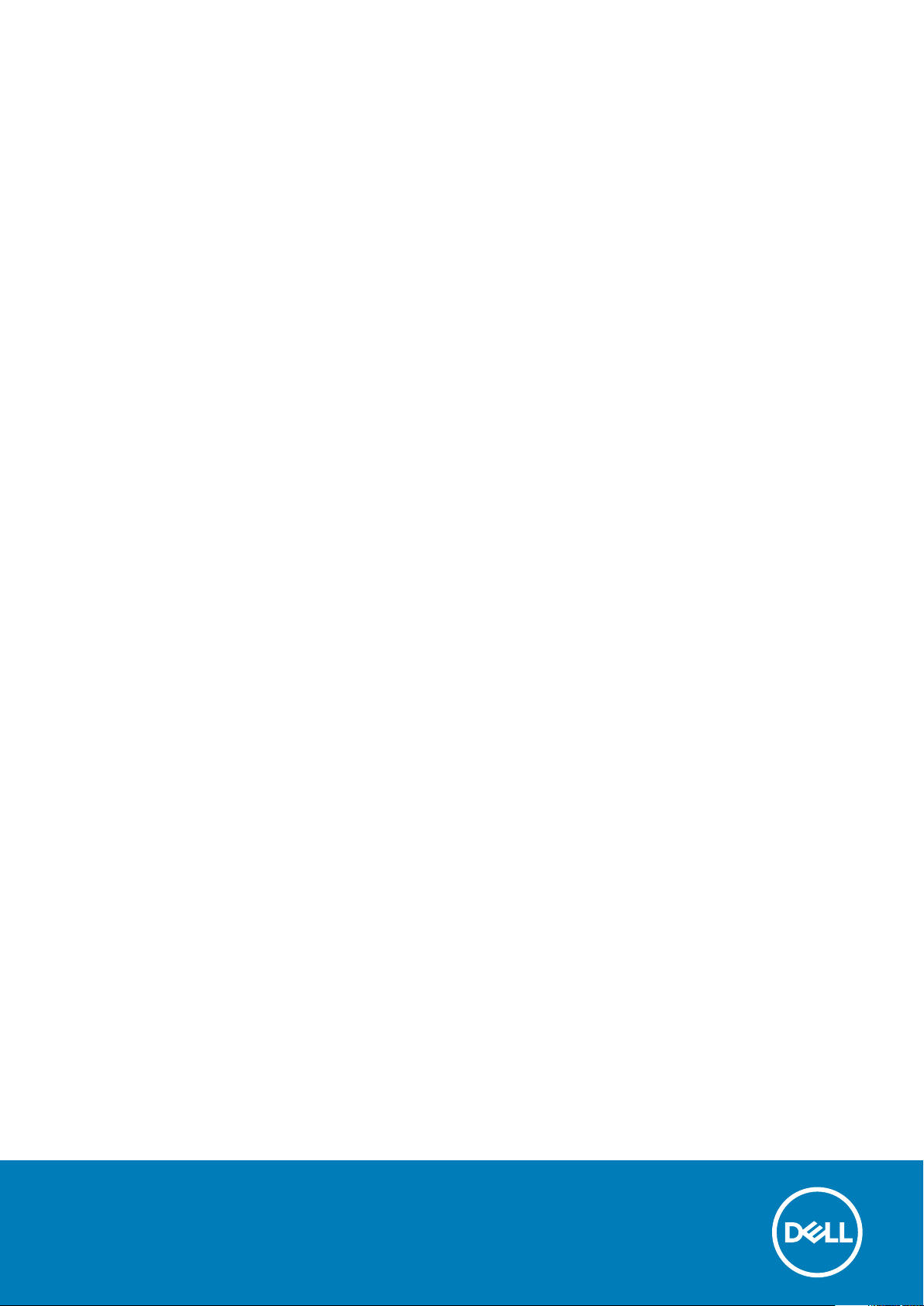
Dell Precision 5820 Tower
Omistajan opas
Säädösten mukainen malli: D02T
Säädösten mukainen tyyppi: D02T002
Page 2
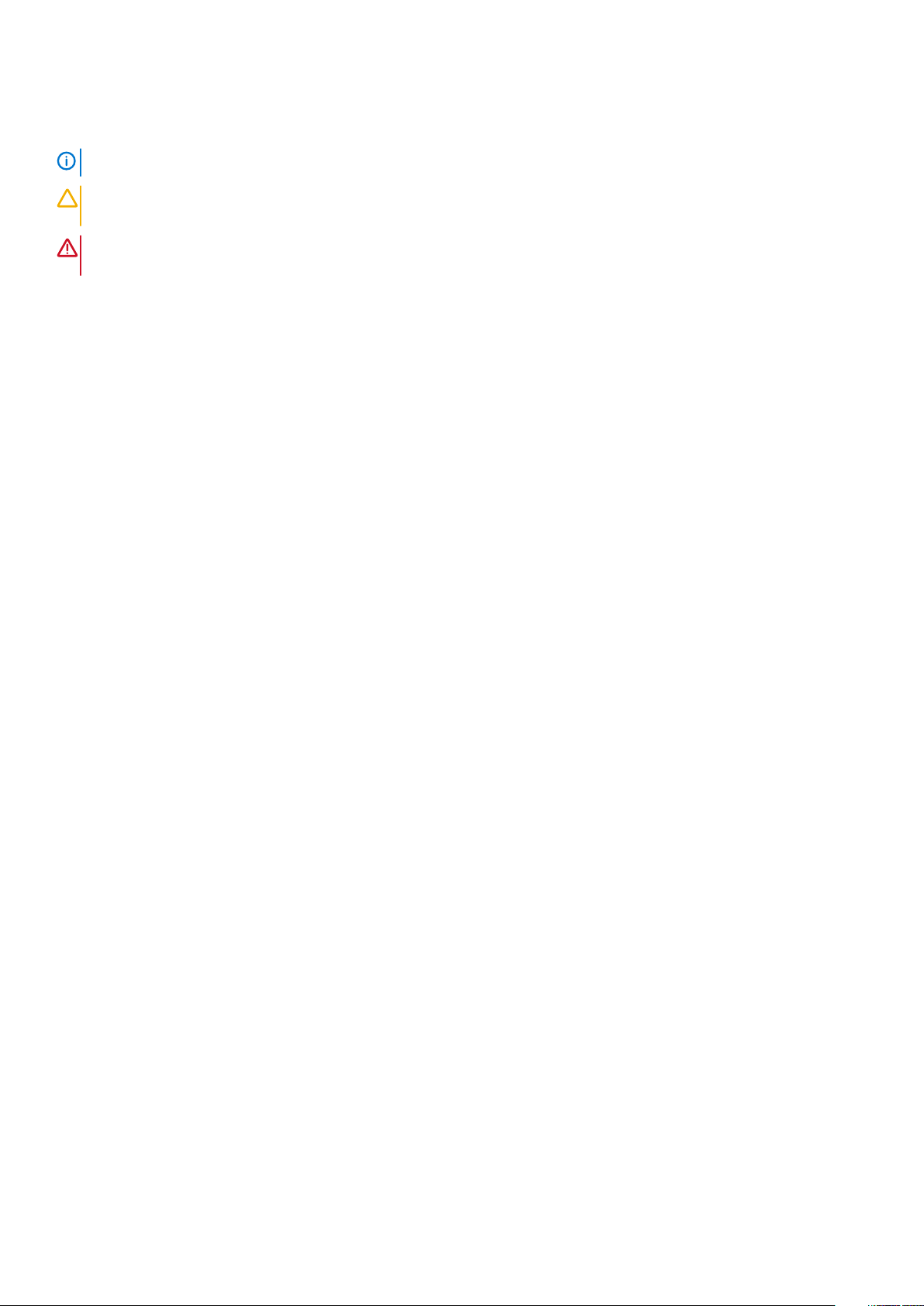
Huomautukset, varoitukset ja vaarat
HUOMAUTUS: HUOMAUTUKSET ovat tärkeitä tietoja, joiden avulla voit käyttää tuotetta entistä paremmin.
VAROITUS: VAROITUKSET kertovat tilanteista, joissa laitteisto voi vahingoittua tai joissa tietoja voidaan menettää.
Niissä kerrotaan myös, miten nämä tilanteet voidaan välttää.
VAARA: VAARAILMOITUKSET kertovat tilanteista, joihin saattaa liittyä omaisuusvahinkojen, loukkaantumisen tai
kuoleman vaara.
© 2019 Dell Inc. tai sen tytäryritykset. Kaikki oikeudet pidätetään. Dell, EMC ja muut tavaramerkit ovat Dell Inc:in tai sen
tytäryritysten tavaramerkkejä. Muut tavaramerkit voivat olla omistajiensa tavaramerkkejä.
2020 - 01
Tark. A04
Page 3
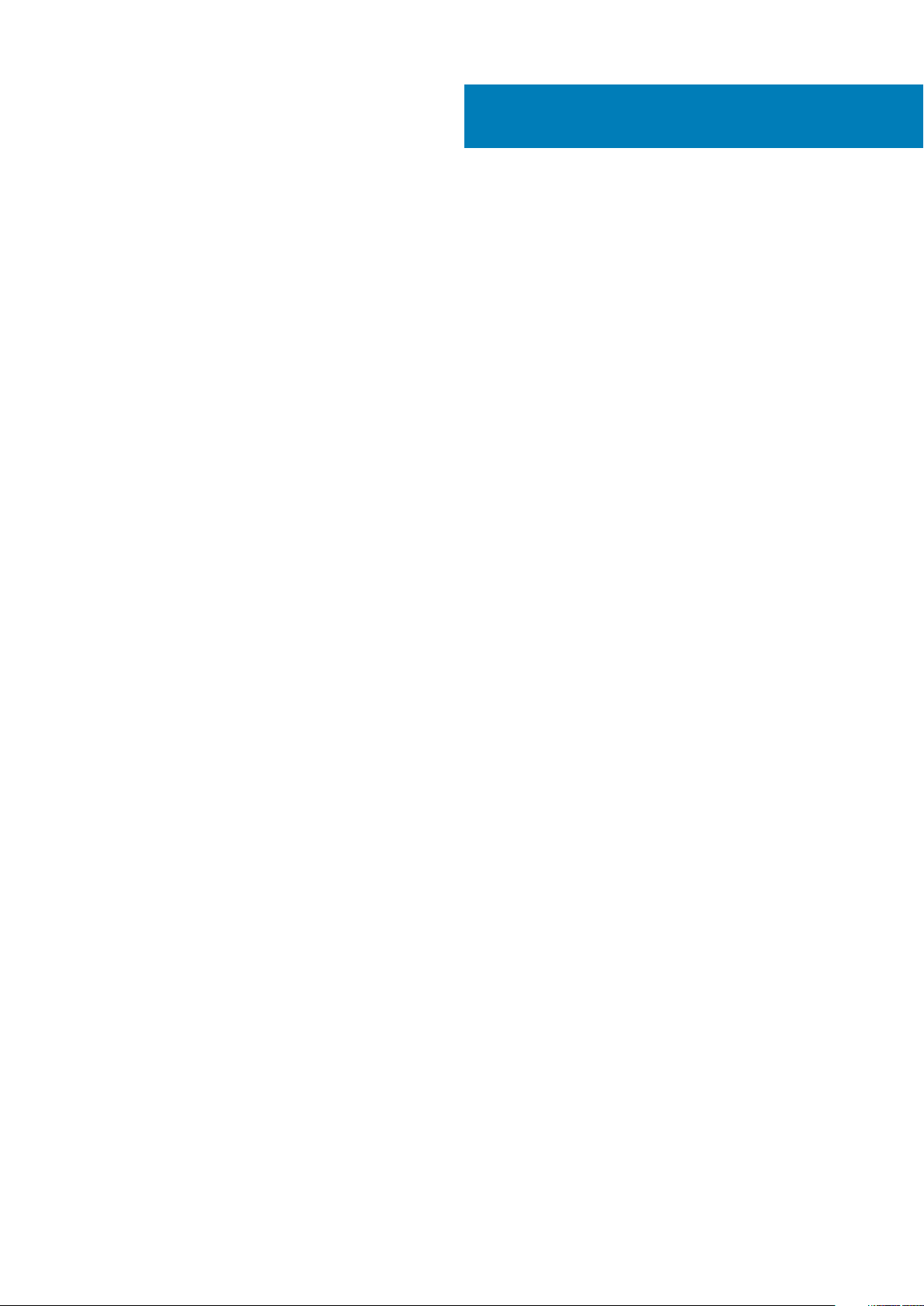
Sisällysluettelo
1 Tietokoneen käsittely.................................................................................................................... 7
Turvallisuusohjeet...................................................................................................................................................................7
Tietokoneen sammuttaminen – Windows.......................................................................................................................... 7
Ennen kuin avaat tietokoneen kannen................................................................................................................................ 8
Tietokoneen käsittelemisen jälkeen..................................................................................................................................... 8
2 Komponenttien irrottaminen ja asentaminen...................................................................................9
Ruuvikokoluettelo.................................................................................................................................................................. 9
Suositellut työkalut...............................................................................................................................................................10
Sivukansi................................................................................................................................................................................10
Sivukannen irrottaminen................................................................................................................................................10
Sivukannen asentaminen...............................................................................................................................................12
Virtalähde (PSU).................................................................................................................................................................. 12
PSU:n irrottaminen.........................................................................................................................................................12
PSU:n asentaminen........................................................................................................................................................13
Etukehys................................................................................................................................................................................13
Etukehyksen irrottaminen..............................................................................................................................................13
Etukehyksen asentaminen.............................................................................................................................................15
Kiintolevyn kehys..................................................................................................................................................................15
Kiintolevyn kehyksen irrottaminen............................................................................................................................... 15
Kiintolevyn kehyksen asentaminen...............................................................................................................................16
Kiintolevykokoonpano..........................................................................................................................................................16
Kiintolevyn kiinnikkeen irrottaminen.............................................................................................................................16
Kiintolevyn kiinnikkeen asentaminen............................................................................................................................ 18
Kiintolevyn irrottaminen.................................................................................................................................................18
HDD:n asentaminen.......................................................................................................................................................20
NVMe FlexBay..................................................................................................................................................................... 20
NVMe FlexBay -paikan irrottaminen........................................................................................................................... 20
NVMe FlexBay -paikan asentaminen.......................................................................................................................... 25
Ohut optinen asema............................................................................................................................................................ 27
Ohuen optisen aseman irrottaminen........................................................................................................................... 27
Ohuen optisen aseman asentaminen.......................................................................................................................... 29
I/O-etukehys........................................................................................................................................................................29
I/O-etukehyksen irrottaminen..................................................................................................................................... 29
I/O-etukehyksen asentaminen..................................................................................................................................... 31
Optinen asema......................................................................................................................................................................31
Optisen aseman irrottaminen........................................................................................................................................31
Optisen aseman asentaminen...................................................................................................................................... 33
5,25”:n optisen aseman kiinnike.........................................................................................................................................33
5,25”:n optisen aseman kiinnikkeen irrottaminen...................................................................................................... 33
5,25”:n optisen aseman laajennuspaikan asentaminen............................................................................................. 35
I/O-etupaneeli......................................................................................................................................................................35
I/O-etupaneelin irrottaminen....................................................................................................................................... 35
I/O-etupaneelin asentaminen.......................................................................................................................................37
Sisällysluettelo 3
Page 4
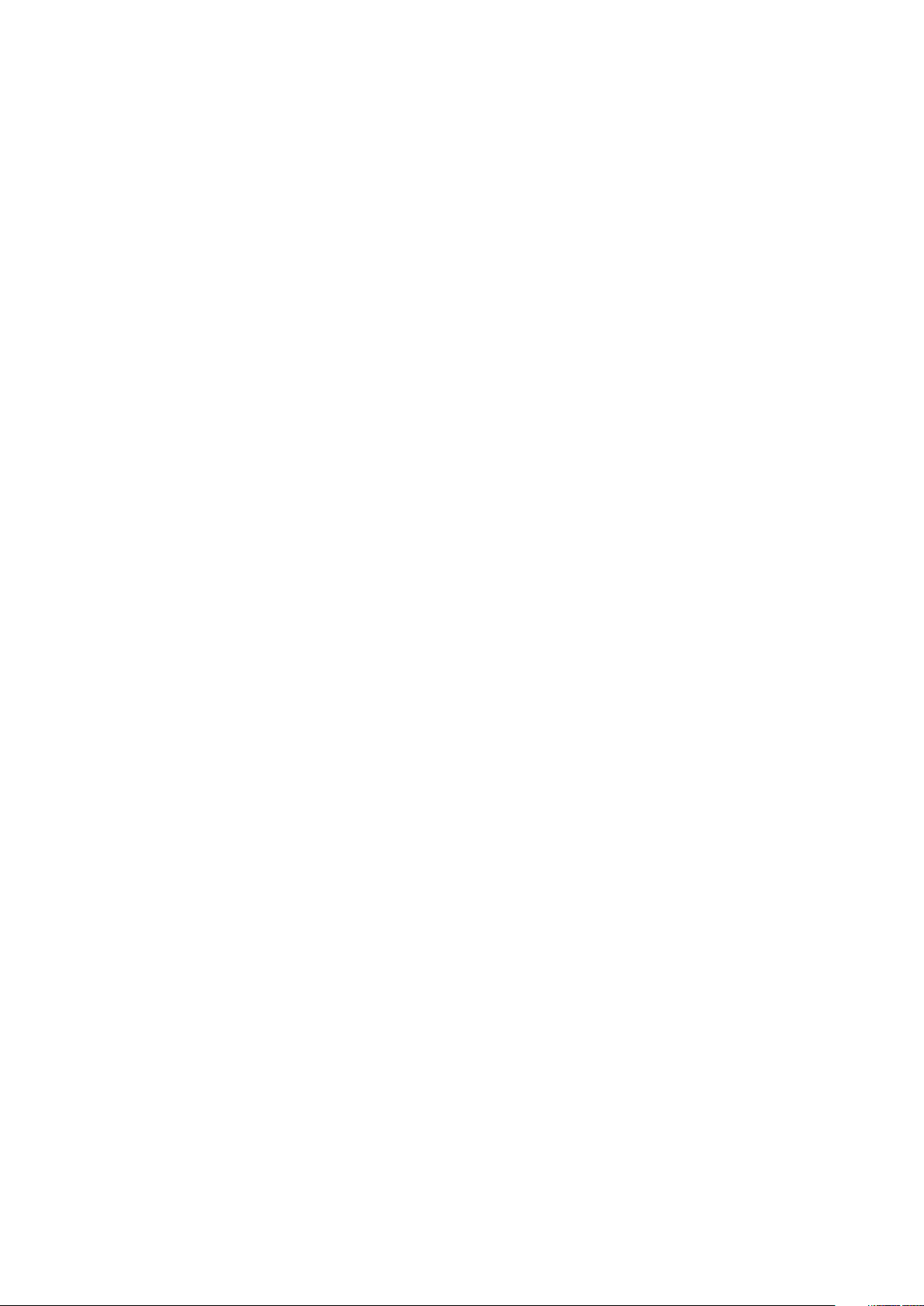
I/O-paneelin kiinnike............................................................................................................................................................38
I/O-paneelin kiinnikkeen irrottaminen......................................................................................................................... 38
I/O-paneelin kiinnikkeen asentaminen........................................................................................................................ 39
Tunkeutumiskytkin.............................................................................................................................................................. 39
Tunkeutumiskytkimen irrottaminen.............................................................................................................................39
Tunkeutumiskytkimen asentaminen............................................................................................................................ 40
Sisäinen kotelon kaiutin.......................................................................................................................................................40
Sisäisen kotelon kaiuttimen irrottaminen....................................................................................................................40
Sisäisen kotelon kaiuttimen asentaminen....................................................................................................................41
Jäähdytysvaippa.................................................................................................................................................................. 42
Jäähdytysvaipan irrottaminen...................................................................................................................................... 42
Jäähdytysvaipan asentaminen..................................................................................................................................... 44
Muisti.....................................................................................................................................................................................44
Muistimoduulin irrottaminen.........................................................................................................................................44
Muistimoduulin asentaminen........................................................................................................................................ 44
PCIe NVMe -kortti.............................................................................................................................................................. 44
PCIe NVMe -kortin irrottaminen..................................................................................................................................44
PCIe NVMe -kortin asentaminen.................................................................................................................................45
Laajennuskortti.....................................................................................................................................................................45
Laajennuskortin irrottaminen........................................................................................................................................45
Laajennuskortin asentaminen.......................................................................................................................................46
Nappiparisto......................................................................................................................................................................... 46
Nappipariston irrottaminen...........................................................................................................................................46
Nappipariston asentaminen.......................................................................................................................................... 47
Järjestelmän tuuletin........................................................................................................................................................... 47
Järjestelmän tuulettimen irrottaminen........................................................................................................................ 47
Järjestelmän tuulettimen asentaminen....................................................................................................................... 49
Tuulettimen kiinnike.............................................................................................................................................................49
Tuulettimen irrottaminen tuulettimen kiinnikkeestä.................................................................................................. 49
Tuulettimen asentaminen tuulettimen kiinnikkeeseen.............................................................................................. 50
PCIe-pidike............................................................................................................................................................................51
PCIe-pidikkeen irrottaminen..........................................................................................................................................51
PCIe-pidikkeen asentaminen.........................................................................................................................................51
Jäähdytyselementin ja suorittimen tuulettimen kokoonpano.........................................................................................52
Jäähdytyselementin ja suorittimen tuulettimen kokoonpanon irrottaminen...........................................................52
Jäähdytyselementin ja suorittimen tuulettimen kokoonpanon asentaminen..........................................................53
Suorittimen tuulettimen irrottaminen..........................................................................................................................53
Suorittimen tuulettimen asentaminen.........................................................................................................................55
Suoritin..................................................................................................................................................................................55
Suorittimen irrottaminen...............................................................................................................................................55
Suorittimen asentaminen..............................................................................................................................................56
Järjestelmän etutuuletin..................................................................................................................................................... 56
Järjestelmän etutuulettimen irrottaminen.................................................................................................................. 56
Järjestelmän etutuulettimen asentaminen..................................................................................................................57
VROC-moduuli.....................................................................................................................................................................58
VROC-moduulin irrottaminen.......................................................................................................................................58
VROC-moduulin asentaminen......................................................................................................................................58
Emolevy................................................................................................................................................................................ 59
Järjestelmän emolevyn irrottaminen........................................................................................................................... 59
Emolevyn asentaminen................................................................................................................................................. 64
4
Sisällysluettelo
Page 5
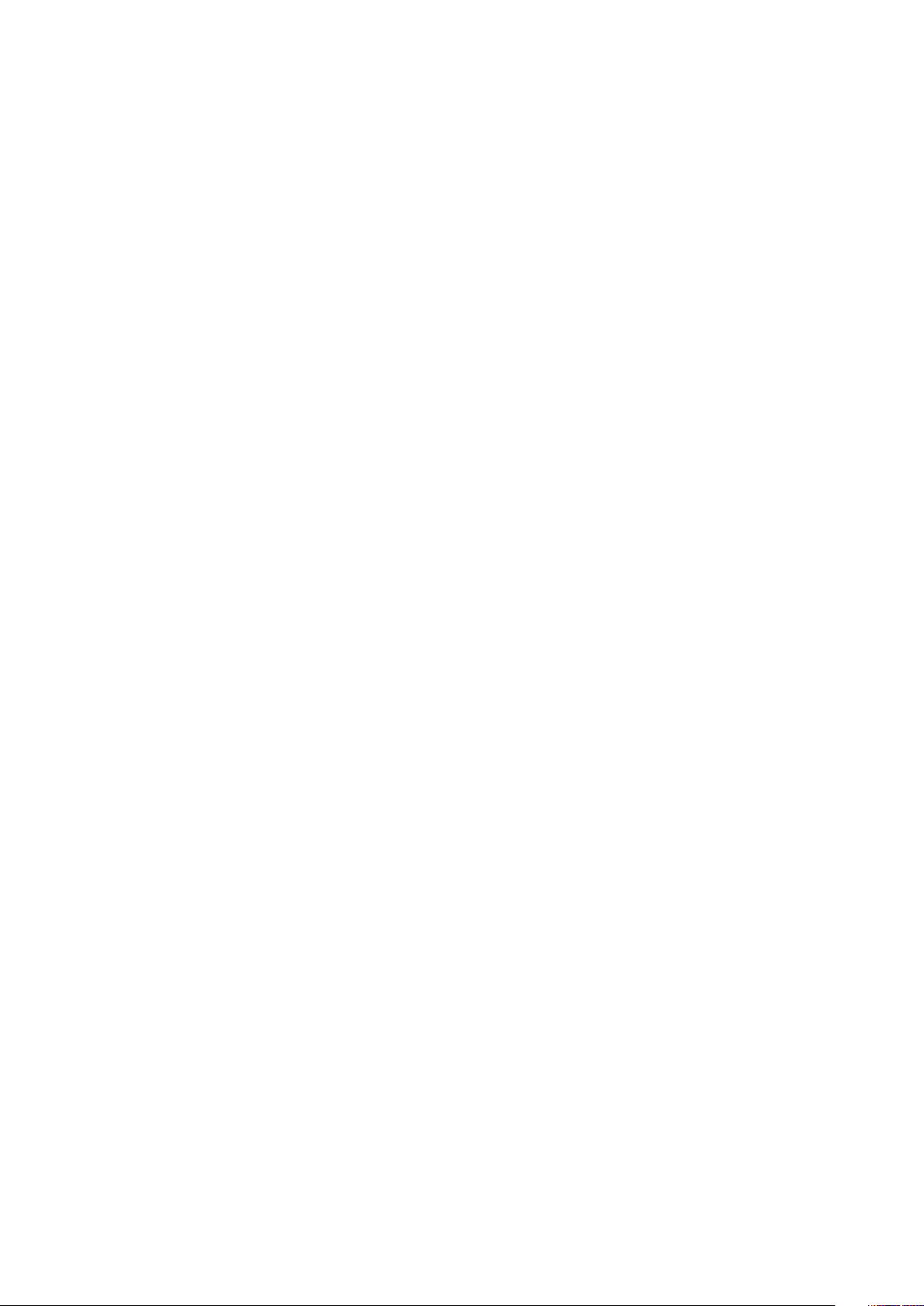
Emolevyn komponentit................................................................................................................................................. 65
RAID-ohjaimen akku............................................................................................................................................................66
RAID-ohjaimen akun irrottaminen................................................................................................................................66
RAID-ohjaimen akun asentaminen...............................................................................................................................69
RAID-ohjaimen akun pidike.................................................................................................................................................69
RAID-ohjaimen akun pidikkeen poistaminen...............................................................................................................69
RAID-ohjaimen akun pidikkeen asentaminen...............................................................................................................71
3 Tekniikka ja komponentit.............................................................................................................72
Muistikokoonpano................................................................................................................................................................72
Tekniikkaluettelo.................................................................................................................................................................. 72
MegaRAID 9440-8i- ja 9460-16i-ohjaimet........................................................................................................................74
Teradici PCoIP..................................................................................................................................................................... 76
4 Järjestelmätiedot....................................................................................................................... 80
Järjestelmän tekniset tiedot...............................................................................................................................................80
Muistitiedot.......................................................................................................................................................................... 80
Kuvatiedot.............................................................................................................................................................................81
Äänitiedot.............................................................................................................................................................................. 81
Verkon tekniset tiedot.........................................................................................................................................................82
Korttipaikat...........................................................................................................................................................................82
Tallennuslaitteiden tekniset tiedot.....................................................................................................................................82
Ulkoiset liitännät...................................................................................................................................................................82
Virtatiedot.............................................................................................................................................................................83
Mitat......................................................................................................................................................................................83
Ympäristötiedot................................................................................................................................................................... 83
5 Järjestelmän asetukset............................................................................................................... 84
Yleiset vaihtoehdot..............................................................................................................................................................84
Järjestelmäkokoonpano...................................................................................................................................................... 85
Video..................................................................................................................................................................................... 88
Suojaus..................................................................................................................................................................................88
Suojattu käynnistys............................................................................................................................................................. 90
Suorituskyky..........................................................................................................................................................................91
Virranhallinta.........................................................................................................................................................................92
POST-käyttäytyminen........................................................................................................................................................ 93
Hallinta.................................................................................................................................................................................. 94
Virtualisointituki....................................................................................................................................................................94
Ylläpito...................................................................................................................................................................................94
Järjestelmälokit.................................................................................................................................................................... 95
Lisäkokoonpanot..................................................................................................................................................................95
SupportAssist-järjestelmän ratkaisu..................................................................................................................................95
BIOS:in päivitys Windowsissa............................................................................................................................................ 96
BIOS:in päivittäminen järjestelmissä, joissa BitLocker on käytössä.........................................................................96
Järjestelmän BIOS:in päivittäminen USB-tallennuslaitteelta.................................................................................... 96
Dellin BIOS:in päivittäminen Linux- ja Ubuntu-ympäristöissä...................................................................................97
MegaRAID-ohjainvaihtoehdot............................................................................................................................................97
Järjestelmän ja asennusohjelman salasana.......................................................................................................................98
Järjestelmän asennussalasanan määrittäminen......................................................................................................... 98
Sisällysluettelo
5
Page 6
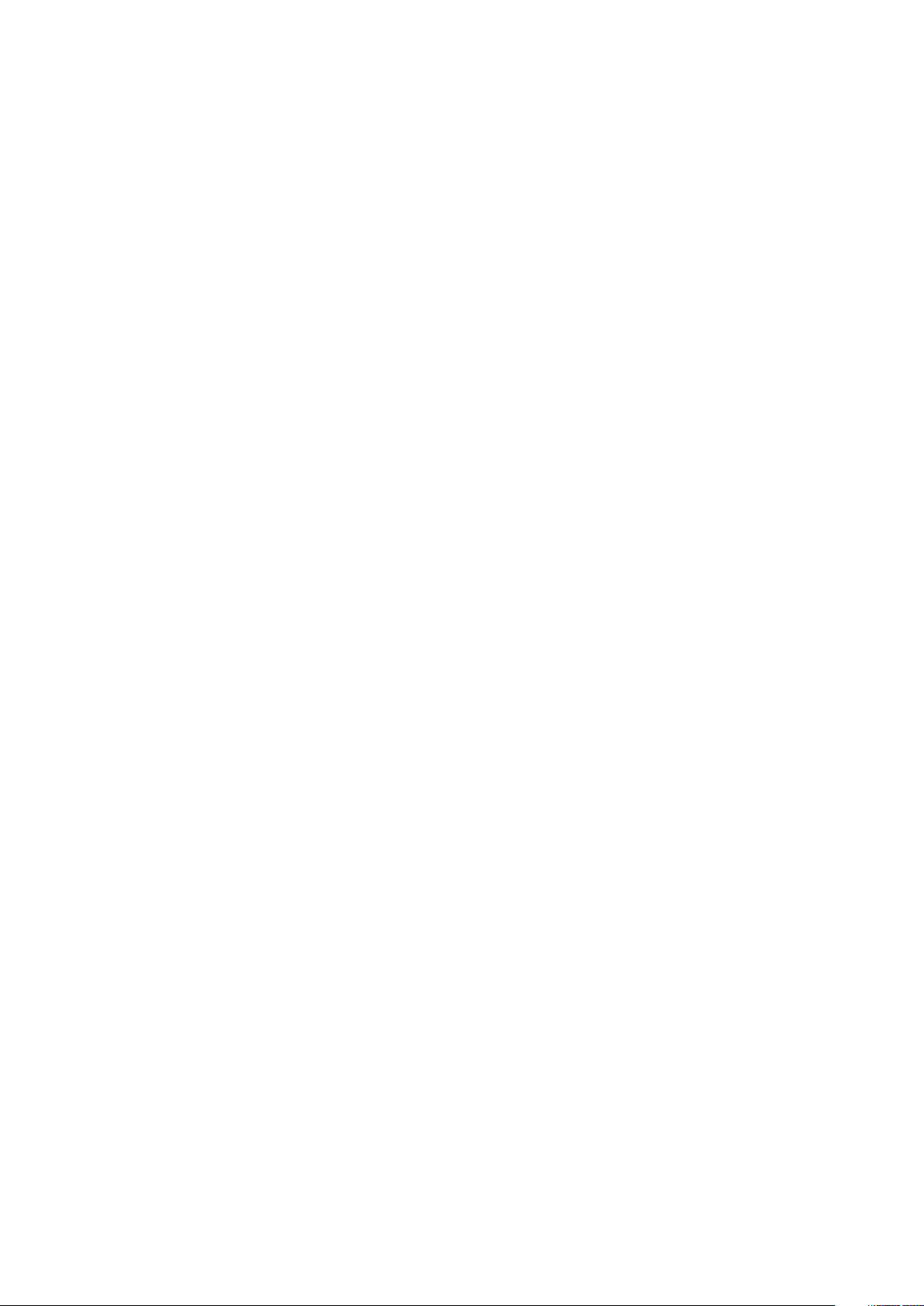
Vanhan järjestelmän asennusohjelman salasanan poistaminen tai vaihtaminen.................................................... 99
6 Ohjelma................................................................................................................................... 100
Tuetut käyttöjärjestelmät..................................................................................................................................................100
Ohjainten lataaminen......................................................................................................................................................... 100
Piirisarjan ohjaimet.............................................................................................................................................................. 101
Grafiikkaohjain..................................................................................................................................................................... 101
Portit.................................................................................................................................................................................... 101
USB-ohjaimet..................................................................................................................................................................... 102
Verkko-ohjain......................................................................................................................................................................102
Ääniohjaimet....................................................................................................................................................................... 102
Tallennuslaitteiden ohjaimet..............................................................................................................................................102
Muut ohjaimet.................................................................................................................................................................... 102
7 Vianmääritys.............................................................................................................................104
Dell Enhanced Pre-Boot System Assessment (ePSA) 3.0 -vianmääritys.................................................................. 104
ePSA-diagnoosin suorittaminen................................................................................................................................. 104
Esikäynnistyksen virtapainikkeen merkkivalokoodit.......................................................................................................104
Kiintolevyn merkkivalokoodit.............................................................................................................................................107
PCIe-korttipaikat................................................................................................................................................................109
8 Dellin yhteystiedot.....................................................................................................................110
6
Sisällysluettelo
Page 7
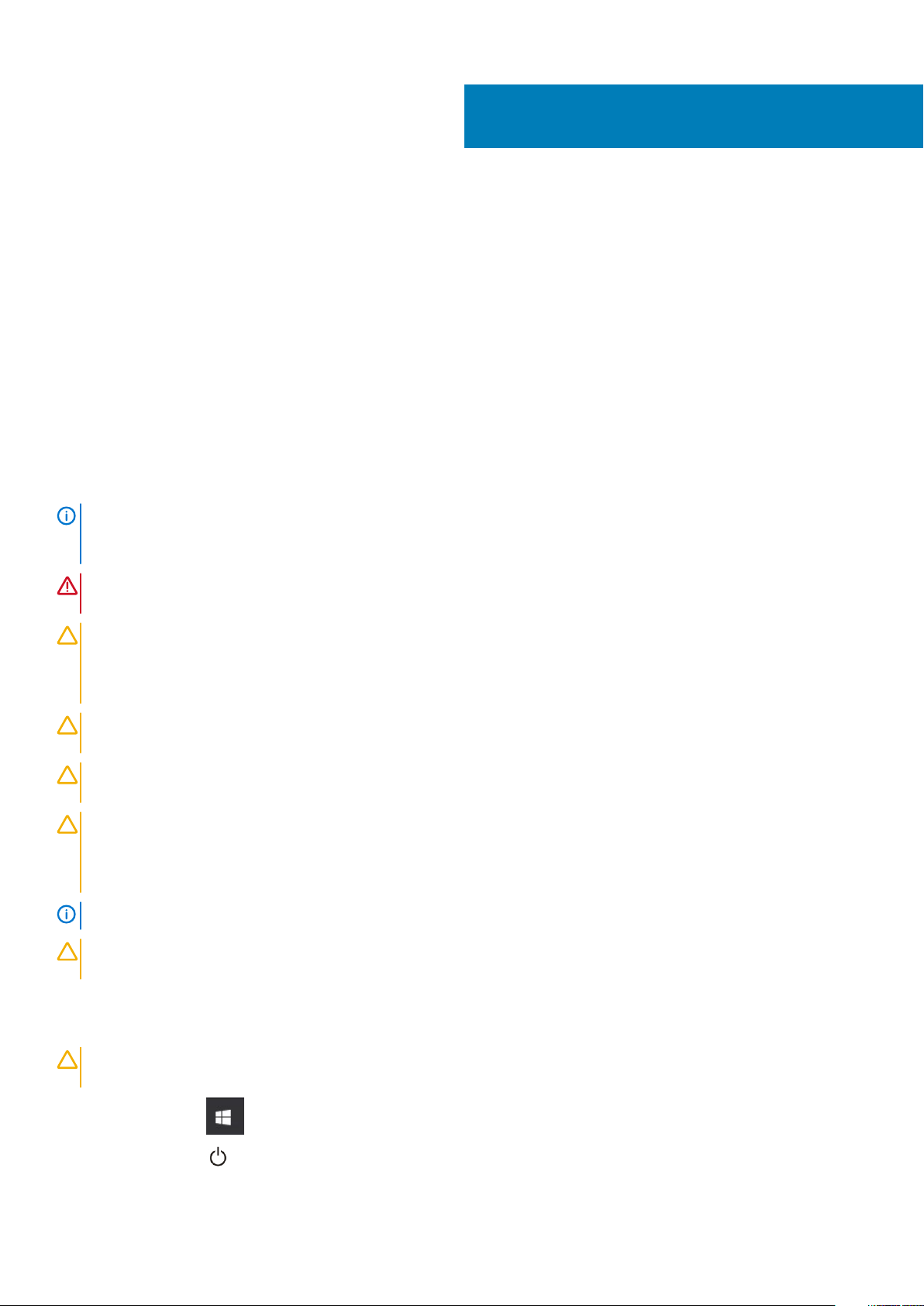
Tietokoneen käsittely
Aiheet:
• Turvallisuusohjeet
• Tietokoneen sammuttaminen – Windows
• Ennen kuin avaat tietokoneen kannen
• Tietokoneen käsittelemisen jälkeen
Turvallisuusohjeet
Noudata seuraavia turvaohjeita suojataksesi tietokoneen mahdollisilta vaurioilta ja taataksesi turvallisuutesi. Ellei toisin ilmoiteta, kussakin
tämän asiakirjan menetelmässä oletetaan seuraavien pitävän paikkansa:
• Lue lisätiedot tietokoneen mukana toimitetuista turvaohjeista.
• Osa voidaan vaihtaa tai – jos se on ostettu erikseen – asentaa suorittamalla poistotoimet käänteisessä järjestyksessä.
HUOMAUTUS: Irrota kaikki virtalähteet ennen tietokoneen suojusten tai paneelien avaamista. Kun olet lopettanut
tietokoneen sisäosien käsittelemisen, asenna kaikki suojukset, paneelit ja ruuvit paikoilleen ennen tietokoneen
kytkemistä pistorasiaan.
VAARA: Ennen kuin teet mitään toimia tietokoneen sisällä, lue tietokoneen mukana toimitetut turvallisuusohjeet. Lisää
turvallisuusohjeita on Regulatory Compliance -sivulla.
1
VAROITUS: Monet korjaustoimista saa tehdä vain valtuutettu huoltohenkilö. Voit tehdä vain vianmääritystä ja sellaisia
yksinkertaisia korjaustoimia, joihin sinulla tuoteoppaiden mukaan on lupa tai joihin saat opastusta verkon tai puhelimen
välityksellä huollosta tai tekniseltä tuelta. Takuu ei kata huoltotöitä, joita on tehnyt joku muu kuin Dellin valtuuttama
huoltoliike. Lue tuotteen mukana toimitetut turvallisuusohjeet ja noudata niitä.
VAROITUS: Maadoita itsesi käyttämällä maadoitusrannehihnaa tai koskettamalla ajoittain tietokoneen takaosassa olevaa
maalaamatonta metallipintaa ja tietokoneen takaosassa sijaitsevaa liitintä.
VAROITUS: Käsittele osia ja kortteja varoen. Älä kosketa kortin osia tai kontakteja. Pitele korttia sen reunoista tai
metallisista kiinnikkeistä. Pitele osaa, kuten suoritinta, sen reunoista, ei sen nastoista.
VAROITUS: Kun irrotat johdon, vedä liittimestä tai vetokielekkeestä, ei johdosta itsestään. Joidenkin johtojen liittimissä
on lukituskieleke; jos irrotat tällaista johtoa, paina lukituskielekettä ennen johdon irrottamista. Kun vedät liittimet
erilleen, pidä ne oikeassa asennossa, jotta tapit eivät vioitu. Lisäksi, ennen kuin kiinnität johdon, tarkista että molemmat
liitännät ovat oikeassa asennossa suhteessa toisiinsa.
HUOMAUTUS: Tietokoneen ja joidenkin komponenttien väri saattaa poiketa näissä ohjeissa esitetyistä.
VAROITUS: Järjestelmä sammuu, jos sivukannet irrotetaan järjestelmän ollessa päällä. Järjestelmä ei käynnisty, jos
sivukansi on pois paikaltaan.
Tietokoneen sammuttaminen – Windows
VAROITUS
avoimista ohjelmista, ennen kuin sammutat tietokoneen tai irrotat takakannen.
: Voit välttää tietojen menettämisen tallentamalla ja sulkemalla kaikki avoimet tiedostot ja poistumalla
1. Napsauta tai napauta .
2. Napsauta tai napauta ja napsauta tai napauta sitten Sammuta.
Tietokoneen käsittely 7
Page 8
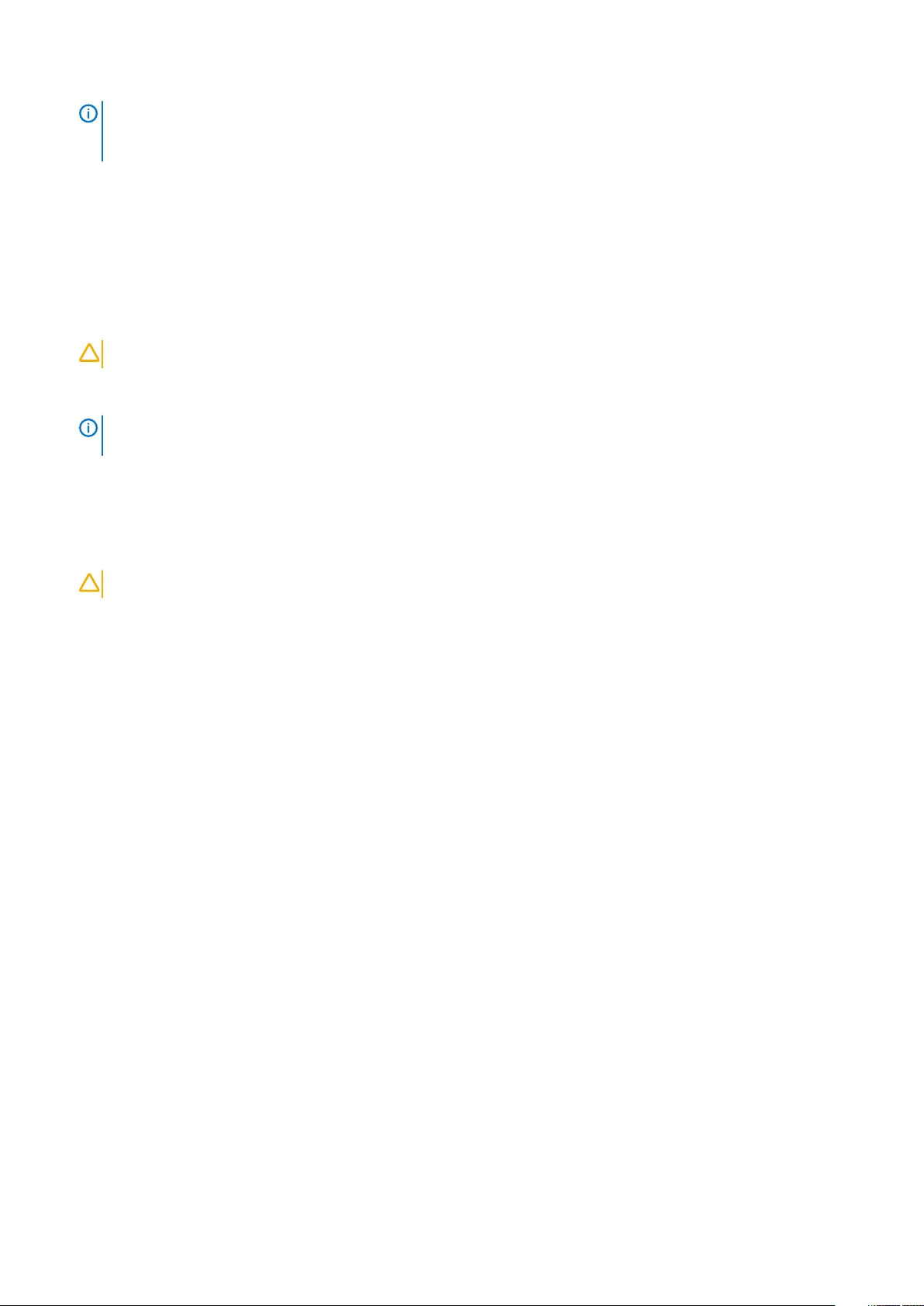
HUOMAUTUS: Tarkista, että tietokone ja kaikki siihen kytketyt laitteet on sammutettu. Jos tietokone ja siihen
kytketyt laitteet eivät sammuneet automaattisesti käyttöjärjestelmän sammuessa, sammuta ne painamalla
virtapainiketta noin 6 sekuntia.
Ennen kuin avaat tietokoneen kannen
Voit välttää tietokoneen vahingoittumisen, kun suoritat seuraavat toimet ennen kuin avaat tietokoneen kannen.
1. Seuraa turvallisuusohjeita.
2. Varmista, että työtaso on tasainen ja puhdas, jotta tietokoneen kuori ei naarmuunnu.
3. Sammuta tietokone.
4. Irrota kaikki verkkokaapelit tietokoneesta.
VAROITUS
5. Irrota tietokone ja kaikki kiinnitetyt laitteet sähköpistorasiasta.
6. Maadoita emolevy pitämällä virtapainike alhaalla, kun järjestelmästä on katkaistu virta.
HUOMAUTUS: Maadoita itsesi käyttämällä maadoitusrannehihnaa tai koskettamalla ajoittain tietokoneen takaosassa
olevaa maalaamatonta metallipintaa ja tietokoneen takaosassa sijaitsevaa liitintä.
: Irrota verkkokaapeli irrottamalla ensin kaapeli tietokoneesta ja irrota sitten kaapeli verkkolaitteesta.
Tietokoneen käsittelemisen jälkeen
Kun olet asentanut osat paikoilleen, muista kiinnittää ulkoiset laitteet, kortit ja kaapelit, ennen kuin kytket tietokoneeseen virran.
1. Kiinnitä tietokoneeseen puhelin- tai verkkojohto.
VAROITUS
2. Kiinnitä tietokone ja kaikki kiinnitetyt laitteet sähköpistorasiaan.
3. Käynnistä tietokone.
4. Tarkista tarvittaessa, että tietokone toimii asianmukaisesti, suorittamalla ePSA Diagnostics (ePSA-diagnoosi).
: Kun kytket verkkojohdon, kytke se ensin verkkolaitteeseen ja sitten tietokoneeseen.
8
Tietokoneen käsittely
Page 9

Komponenttien irrottaminen ja asentaminen
Aiheet:
• Ruuvikokoluettelo
• Suositellut työkalut
• Sivukansi
• Virtalähde (PSU)
• Etukehys
• Kiintolevyn kehys
• Kiintolevykokoonpano
• NVMe FlexBay
• Ohut optinen asema
• I/O-etukehys
• Optinen asema
• 5,25”:n optisen aseman kiinnike
• I/O-etupaneeli
• I/O-paneelin kiinnike
• Tunkeutumiskytkin
• Sisäinen kotelon kaiutin
• Jäähdytysvaippa
• Muisti
• PCIe NVMe -kortti
• Laajennuskortti
• Nappiparisto
• Järjestelmän tuuletin
• Tuulettimen kiinnike
• PCIe-pidike
• Jäähdytyselementin ja suorittimen tuulettimen kokoonpano
• Suoritin
• Järjestelmän etutuuletin
• VROC-moduuli
• Emolevy
• RAID-ohjaimen akku
• RAID-ohjaimen akun pidike
2
Ruuvikokoluettelo
Taulukko 1. Ruuviluettelo
Komponentti Ruuvityyppi Määrä
Ohuen optisen aseman kiinnike #6-32 UNC X 6,0 mm 1
FIO-kaapelinipistin #6-32 X 1/4 tuumaa 1
FIO-levy M3 X 6,5 mm 2
FIO-kiinnike #6-32 UNC X 6,0 mm 1
Järjestelmän etutuulettimen kiinnike #6-32 UNC X 6,0 mm 1
Tunkeutumiskytkimen pidike M3 X 6,5 mm 1
PDB-levy #6-32 X 1/4 tuumaa 3
Komponenttien irrottaminen ja asentaminen 9
Page 10
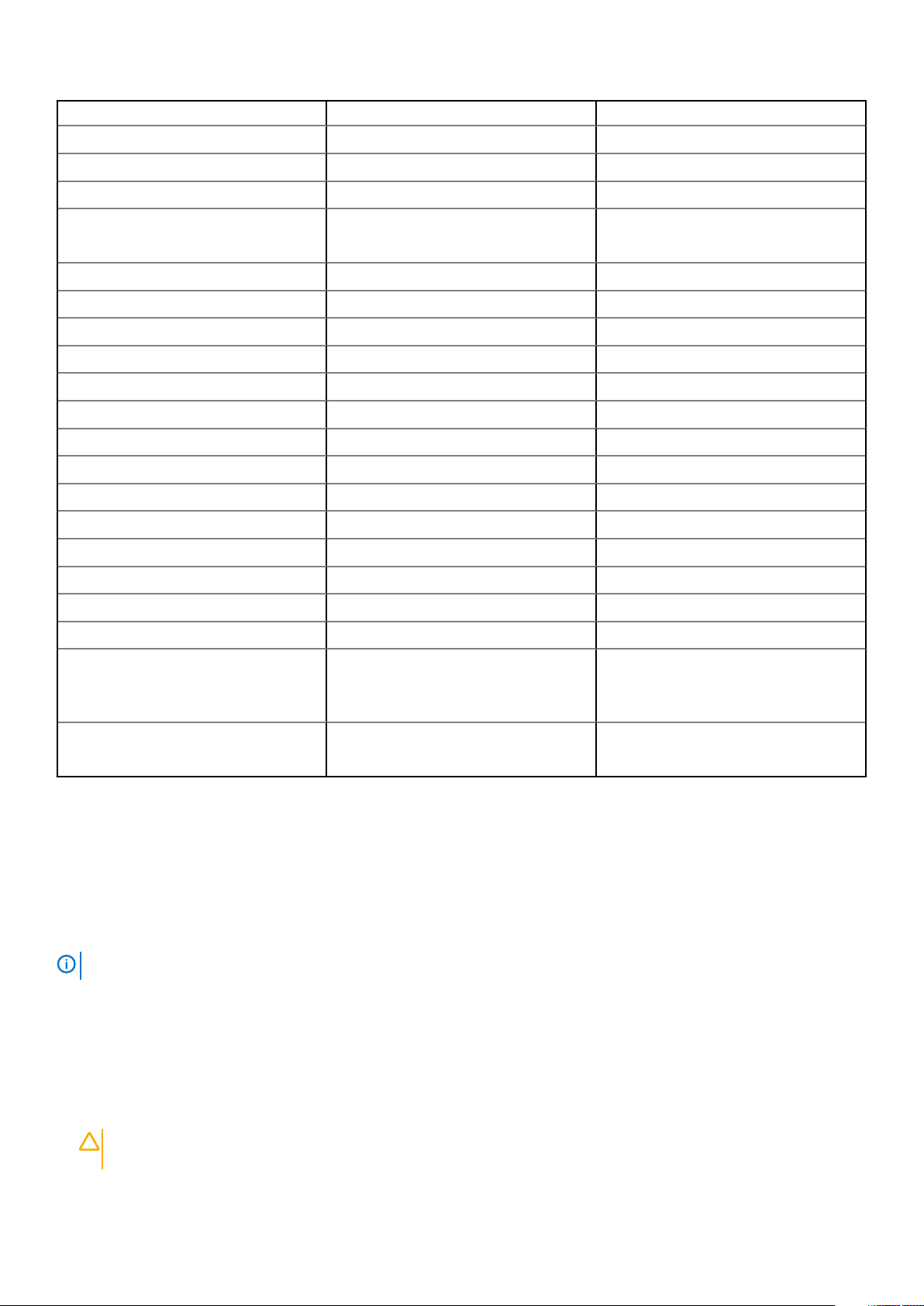
Komponentti Ruuvityyppi Määrä
PDB-kiinnike M3 X 6,5 mm 1
Ohuen optisen aseman pistoke M3 X 6,5 mm 2
Kiintolevyn kiinnike M3 X 6,5 mm 1
5,25”:n optisen aseman kiinnike
Emolevy #6-32 X 1/4 tuumaa 10
Keskituulettimen kiinteä kiinnike #6-32 X 1/4 tuumaa 1
Keskituulettimen kiinnike #6-32 X 1/4 tuumaa 3
Takatuulettimen kiinnike #6-32 X 1/4 tuumaa 2
HSBP-levy M3 X 6,5 mm 2
Ohuen optisen aseman kiinteä kiinnike M2 X 2,0 mm 2
Ohut optinen asema M3 X 6,5 mm 1
5,25”:n optinen asema M3 X 4,5 mm 4
3,5”:n kiintolevyn kiinnike M3 X 4,5 mm 4
2,5”:n kiintolevyn kiinnike M3 X 4,5 mm 4
2. suorittimen tuen kiinnike #6-32 X 1/4 tuumaa 2
2. suorittimen levy #6-32 X 1/4 tuumaa 5
UPI:n kiinteä kiinnike M3 X 5,0 mm 1
Suorittimen jäähdytin T-30 Torx -pultti 4
Nestejäähdytinmoduuli
• #6-32 UNC X 6,0 mm
• M3 X 6,5 mm
• #6-32 X 1/4 tuumaa
• #6-32 UNC X 3,5 mm
• T-30 Torx -pultti
• 2
• 2
• 4
• 6
• 4
M.2-kannattimen kansi
• M2 X 6 mm
• M2 X 3 mm
Suositellut työkalut
Tämän asiakirjan menetelmät edellyttävät seuraavia työkaluja:
• Phillips #0 -ruuvitaltta
• Phillips #1 -ruuvitaltta
• Philips #2 -ruuvitaltta
• Muovipuikko
HUOMAUTUS
: Ristipääruuvitalttaa #0 käytetään ruuveihin 0–1 ja talttaa #1 ruuveihin 2–4.
Sivukansi
Sivukannen irrottaminen
1. Noudata Ennen kuin avaat tietokoneen kannen -kohdan menettelyä.
VAROITUS
irrotetaan järjestelmän ollessa käynnissä.
2. Sivukannen irrottaminen:
: Järjestelmä ei käynnisty, jos sivukansi on pois paikaltaan. Lisäksi järjestelmä sammuu, jos sivukansi
• 1
• 2
10
Komponenttien irrottaminen ja asentaminen
Page 11

3. Paina salpaa.
4. Vedä salpaa [1] ylöspäin ja käännä sitä kannen vapauttamiseksi [2].
Komponenttien irrottaminen ja asentaminen
11
Page 12

5. Nosta kantta sen irrottamiseksi järjestelmästä.
Sivukannen asentaminen
1. Kohdista ensin sivukannen alaosa kotelon kanssa.
2. Varmista, että sivukannen alaosan koukku napsahtaa järjestelmän loveen.
3. Paina järjestelmän kantta, kunnes se napsahtaa paikalleen.
VAROITUS
järjestelmän ollessa käynnissä.
4. Noudata Tietokoneen sisällä työskentelyn jälkeen -kohdan ohjeita.
: Järjestelmä ei käynnisty ilman sivukantta. Lisäksi järjestelmä sammuu, jos sivukansi irrotetaan
Virtalähde (PSU)
PSU:n irrottaminen
1. Noudata Ennen kuin avaat tietokoneen kannen -kohdan menettelyä.
2. Irrota virtakaapeli järjestelmästä.
3. Paina virtalähteen vapautussalvasta [1] ja liu’uta virtalähde pois järjestelmästä [2].
12
Komponenttien irrottaminen ja asentaminen
Page 13

PSU:n asentaminen
1. Liu’uta virtalähde järjestelmän PSU-paikkaan.
2. Kytke virtakaapeli järjestelmään.
3. Noudata Tietokoneen sisällä työskentelyn jälkeen -kohdan ohjeita.Tietokoneen käsittelemisen jälkeen
Etukehys
Etukehyksen irrottaminen
1. Noudata Ennen kuin avaat tietokoneen kannen -kohdan menettelyä.
2. Irrota sivukansi.
3. Etukehyksen irrottaminen:
a) Paina salpaa ja kankea kiinnityskielekkeitä vapauttaaksesi etukehyksen järjestelmästä.
Komponenttien irrottaminen ja asentaminen
13
Page 14

b) Käännä kehystä eteenpäin ja nosta etukehys pois järjestelmästä.
14
Komponenttien irrottaminen ja asentaminen
Page 15

Etukehyksen asentaminen
1. Pitele kehystä ja varmista, että kehyksen koukut napsahtavat järjestelmän loviin.
2. Käännä kehystä eteenpäin ja paina etukehystä, kunnes kielekkeet napsahtavat paikoilleen.
3. Noudata Tietokoneen sisällä työskentelyn jälkeen -kohdan ohjeita.
Kiintolevyn kehys
Kiintolevyn kehyksen irrottaminen
1. Noudata Ennen kuin avaat tietokoneen kannen -kohdan menettelyä.
2. Irrota sivukansi.
3. Kiintolevyn kehyksen irrottaminen:
a) Paina sinistä lukituksen avauspainiketta [1] optisen aseman laajennuspaikan reunassa.
b) Liu’uta salpa [2] avattuun paikkaan I/O-etukehyksessä.
c) Käännä eteenpäin ja nosta kiintolevyn kehys [3] pois järjestelmästä.
Komponenttien irrottaminen ja asentaminen
15
Page 16
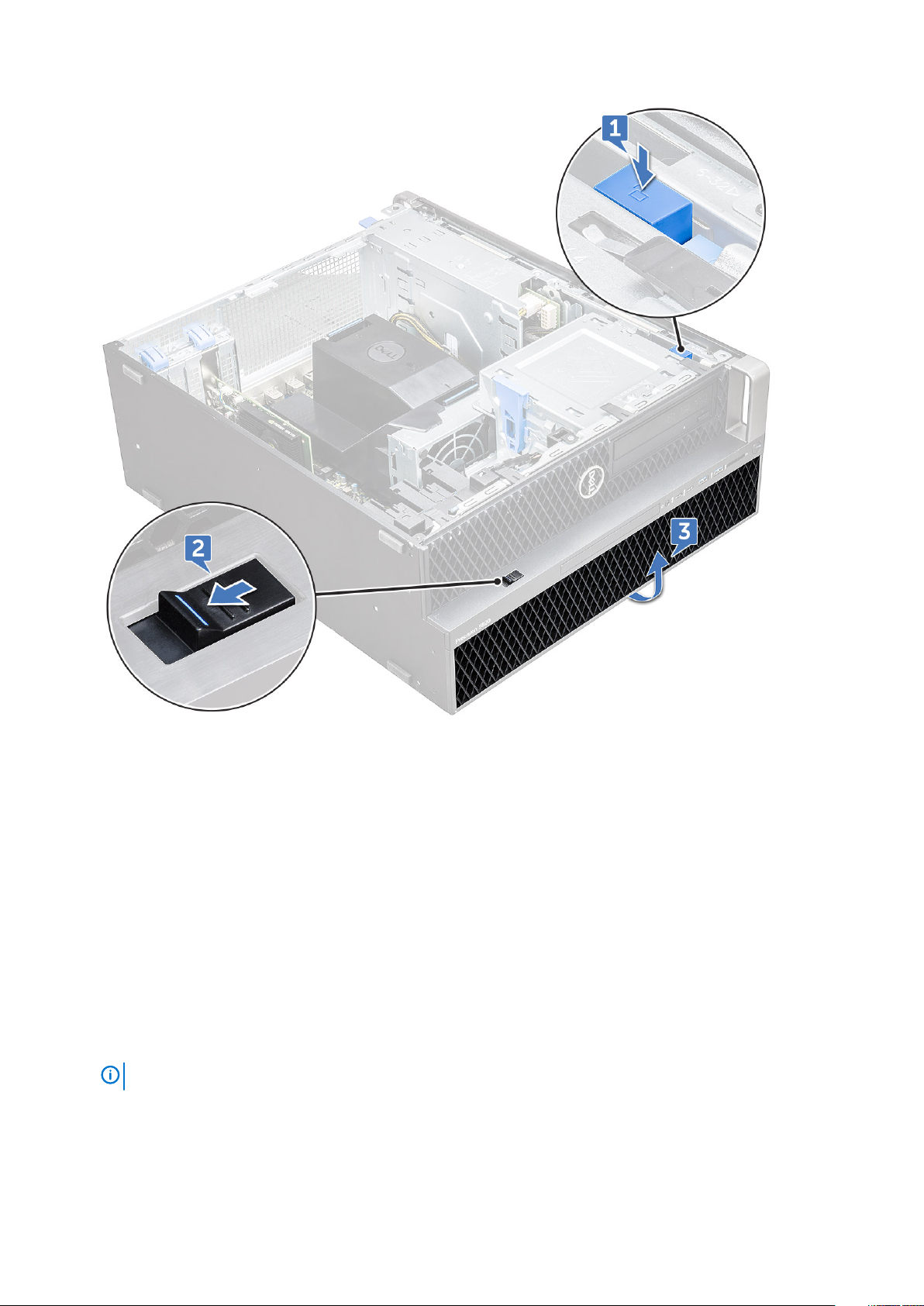
Kiintolevyn kehyksen asentaminen
1. Pitele kehystä ja varmista, että kehyksen koukut napsahtavat järjestelmän loviin.
2. Paina sinistä lukituspainiketta optisen aseman laajennuspaikan vasemmassa reunassa, jotta kehys kiinnittyy järjestelmään.
3. Asenna sivukansi.
4. Noudata Tietokoneen sisällä työskentelyn jälkeen -kohdan ohjeita.
Kiintolevykokoonpano
Kiintolevyn kiinnikkeen irrottaminen
1. Noudata Ennen kuin avaat tietokoneen kannen -kohdan menettelyä.
2. Irrota seuraavat:
a) sivukansi
HUOMAUTUS
b) kiintolevyn kehys
3. Kiintolevyn kiinnikkeen irrottaminen:
a) Paina vapautuspainiketta [1] salvan lukituksen vapauttamiseksi [2].
16
Komponenttien irrottaminen ja asentaminen
: Älä irrota sivukantta, jos I/O-etukehyksen lukitus on vapautettu.
Page 17

b) Vedä kiinnike kiintolevypaikasta vetämällä salvasta.
Komponenttien irrottaminen ja asentaminen
17
Page 18
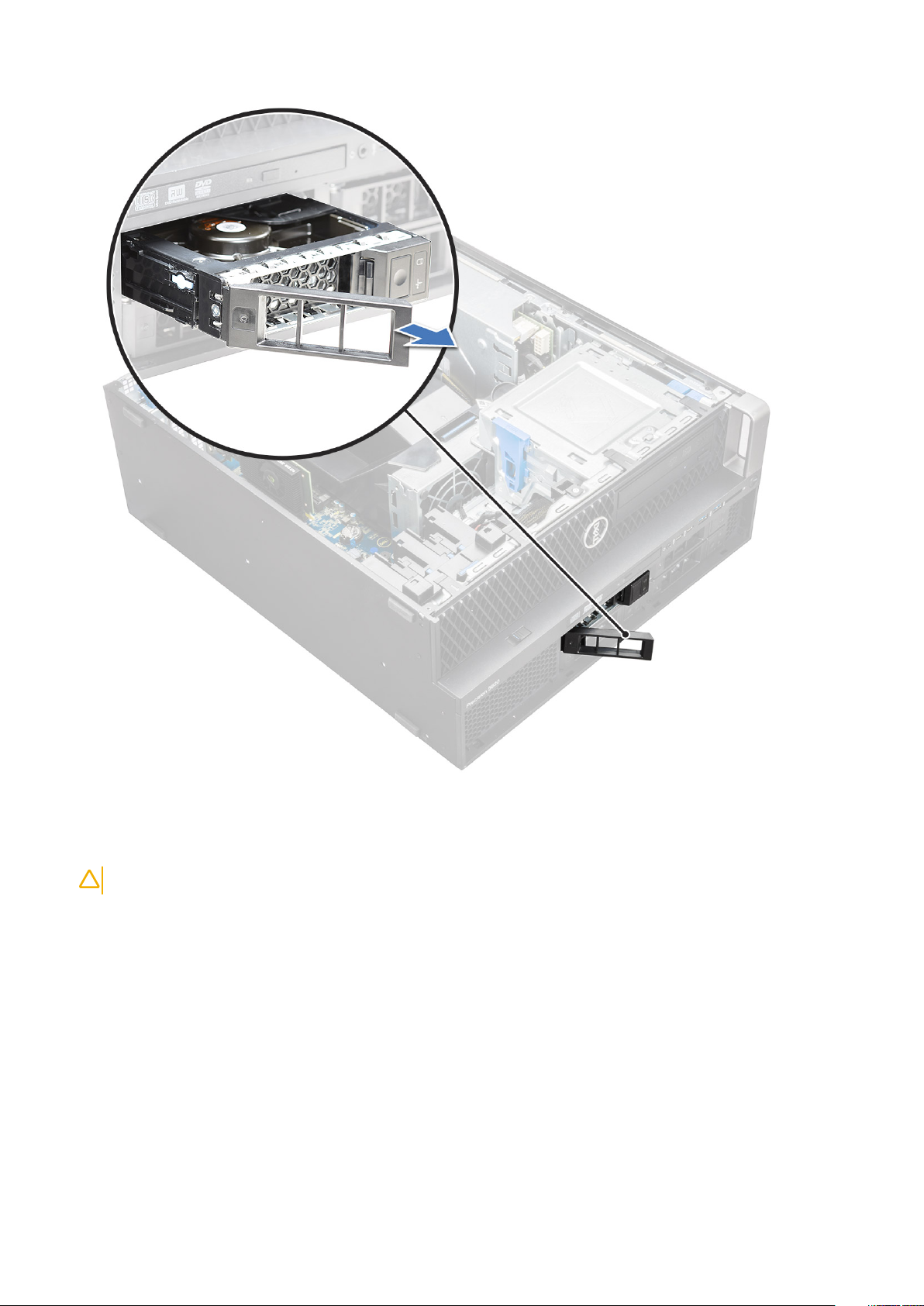
Kiintolevyn kiinnikkeen asentaminen
1. Työnnä kiinnike asemapaikakan siten, että se naksahtaa paikalleen.
VAROITUS
2. Lukitse salpa.
3. Asenna seuraavat komponentit:
a) kiintolevyn kehys
b) sivukansi
4. Noudata Tietokoneen sisällä työskentelyn jälkeen -kohdan ohjeita.
: Varmista ennen kiinnikkeen asentamista, että salpa on auki.
Kiintolevyn irrottaminen
1. Noudata Ennen kuin avaat tietokoneen kannen -kohdan ohjeita.
2. Poista seuraavat:
a) sivukansi
b) HDD:n kehys
c) Kiintolevyn kiinnike
3. 3,5-tuumaisen HDD:n irrottaminen:
18
Komponenttien irrottaminen ja asentaminen
Page 19

a) Avaa yksi kelkan reuna.
b) Nosta kiintolevy pois kelkasta.
4. 2,5-tuumaisen HDD:n irrottaminen:
a) Avaa kaksi kelkan reunaa.
b) Nosta kiintolevy pois kelkasta.
Komponenttien irrottaminen ja asentaminen
19
Page 20
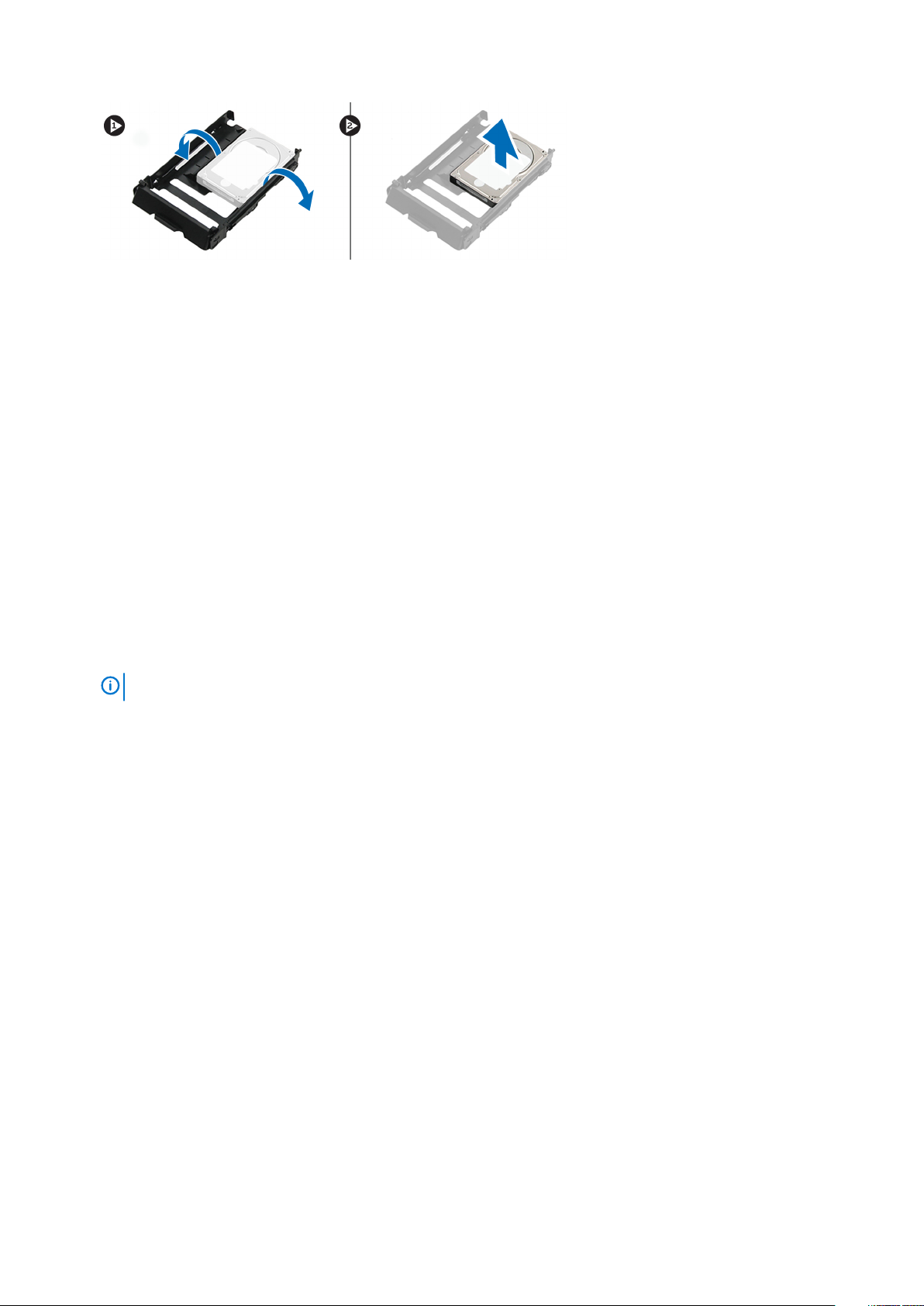
HDD:n asentaminen
1. Aseta HDD paikkaansa HDD-kiinnikkeessä siten, että kiintolevyn liitinpää osoittaa kohti HDD-kelkan takaosaa.
2. Työnnä HDD-kelkka takaisin kiintolevypaikkaan.
3. Asenna seuraavat:
a) Kiintolevyn kiinnike
b) HDD:n kehys
c) sivukansi
4. Noudata Tietokoneen sisällä työskentelyn jälkeen -kohdan ohjeita.
NVMe FlexBay
NVMe FlexBay -paikan irrottaminen
1. Noudata Ennen kuin avaat tietokoneen kannen -kohdan ohjeita.
2. Irrota seuraavat:
a) sivukansi
HUOMAUTUS
b) HDD:n kehys
3. NVMe FlexBay -paikan irrottaminen:
a) Avaa salpa [2] painamalla vapauspainiketta [1].
: Jos I/O-etukehystä ei ole lukittu, älä irrota sivukantta.
20
Komponenttien irrottaminen ja asentaminen
Page 21

b) Työnnä kelkka ulos HDD-paikasta painamalla salpaa.
Komponenttien irrottaminen ja asentaminen
21
Page 22
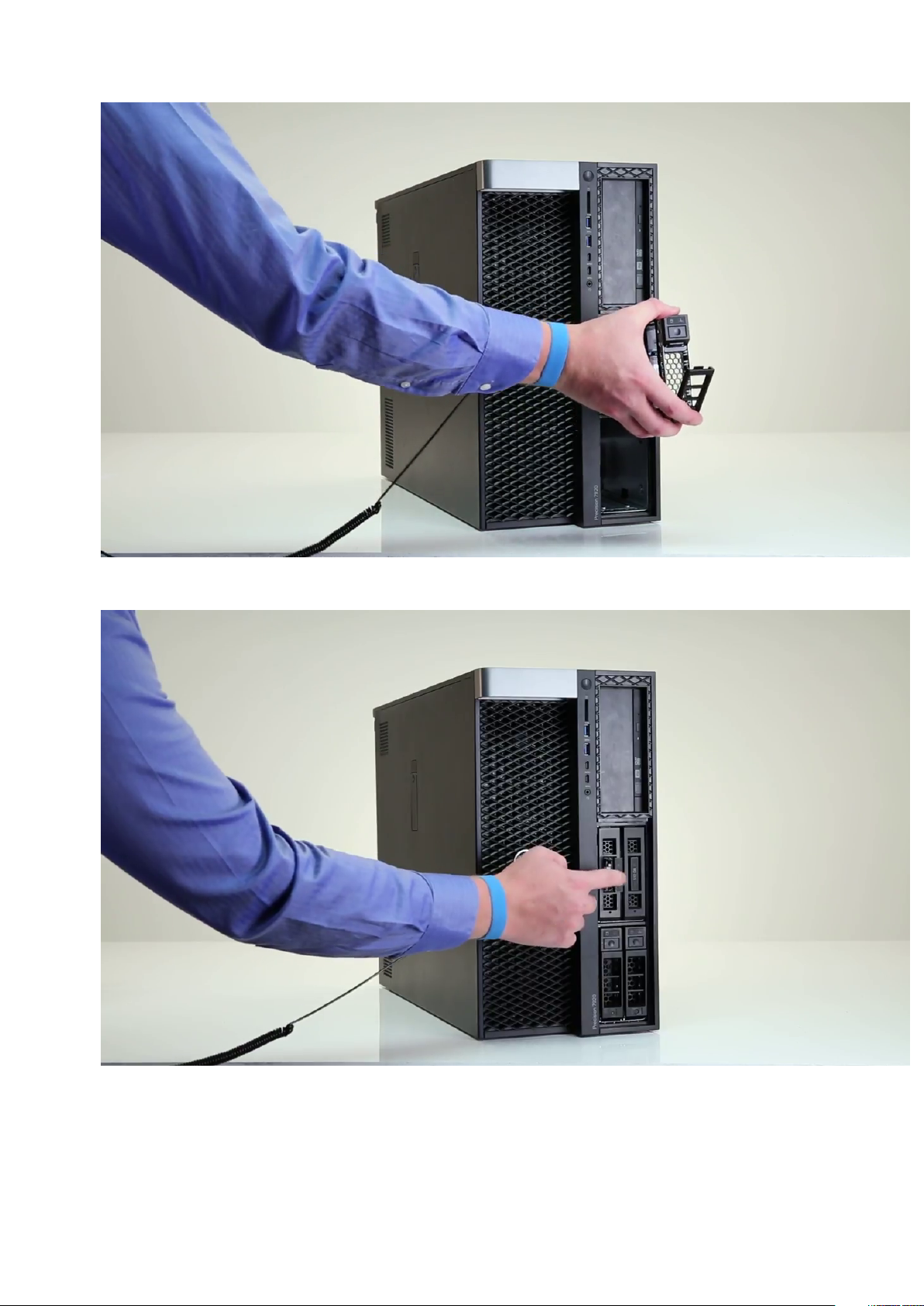
4. SSD-kelkan irrottaminen NVMe FlexBay -paikasta:
a) Työnnä M.2 SSD -kelkka ulos NVMe FlexBay -paikasta painamalla vapautuspainiketta.
b) Vedä M.2 SSD -kelkka ulos NVMe FlexBay-paikasta.
22
Komponenttien irrottaminen ja asentaminen
Page 23
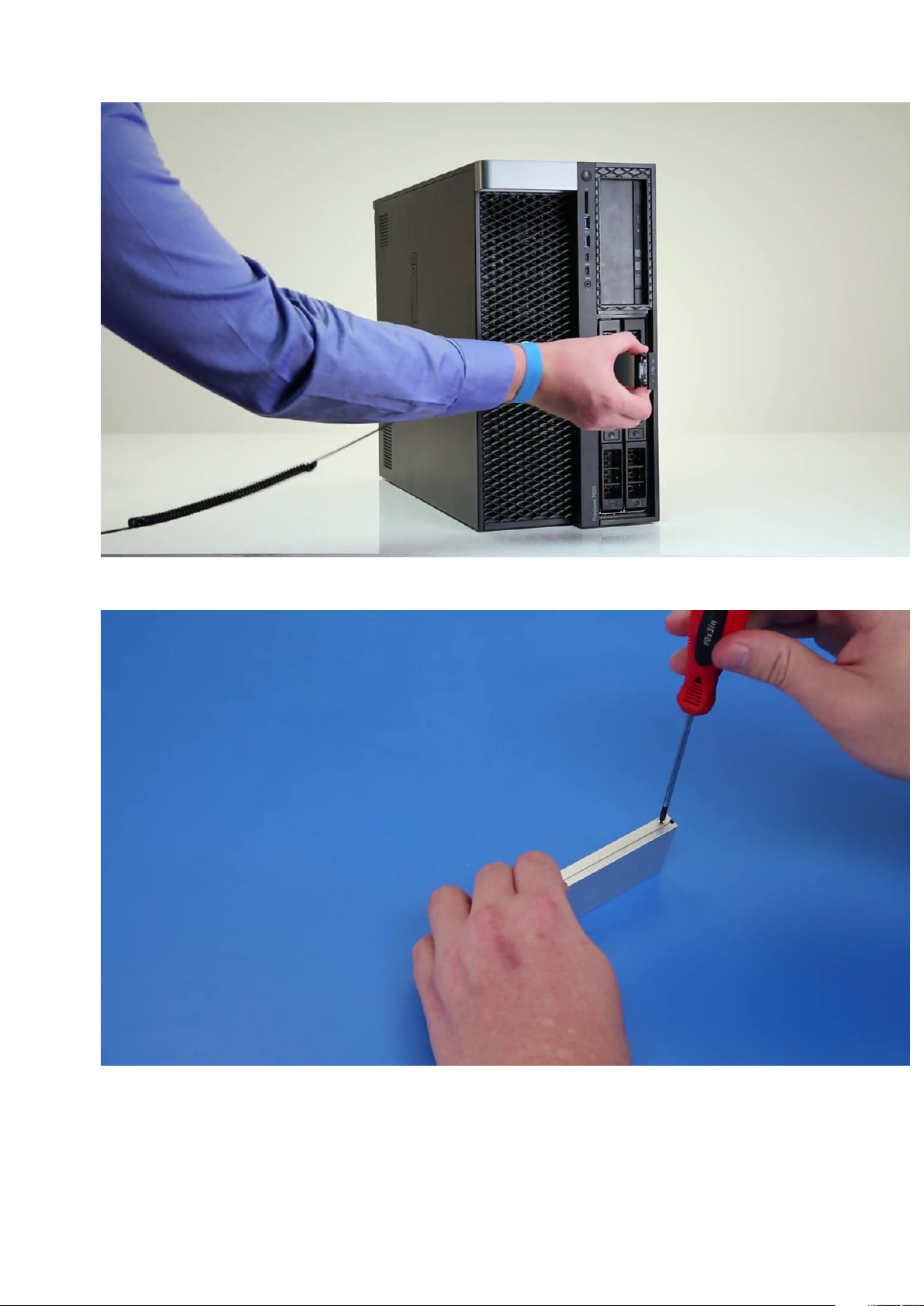
5. SSD-levyn irrottaminen SSD-kelkasta:
a) Irrota ruuvit SSD-levyn molemmilta puolilta.
b) Irrota ruuvi SSD-aseman päältä.
Komponenttien irrottaminen ja asentaminen
23
Page 24
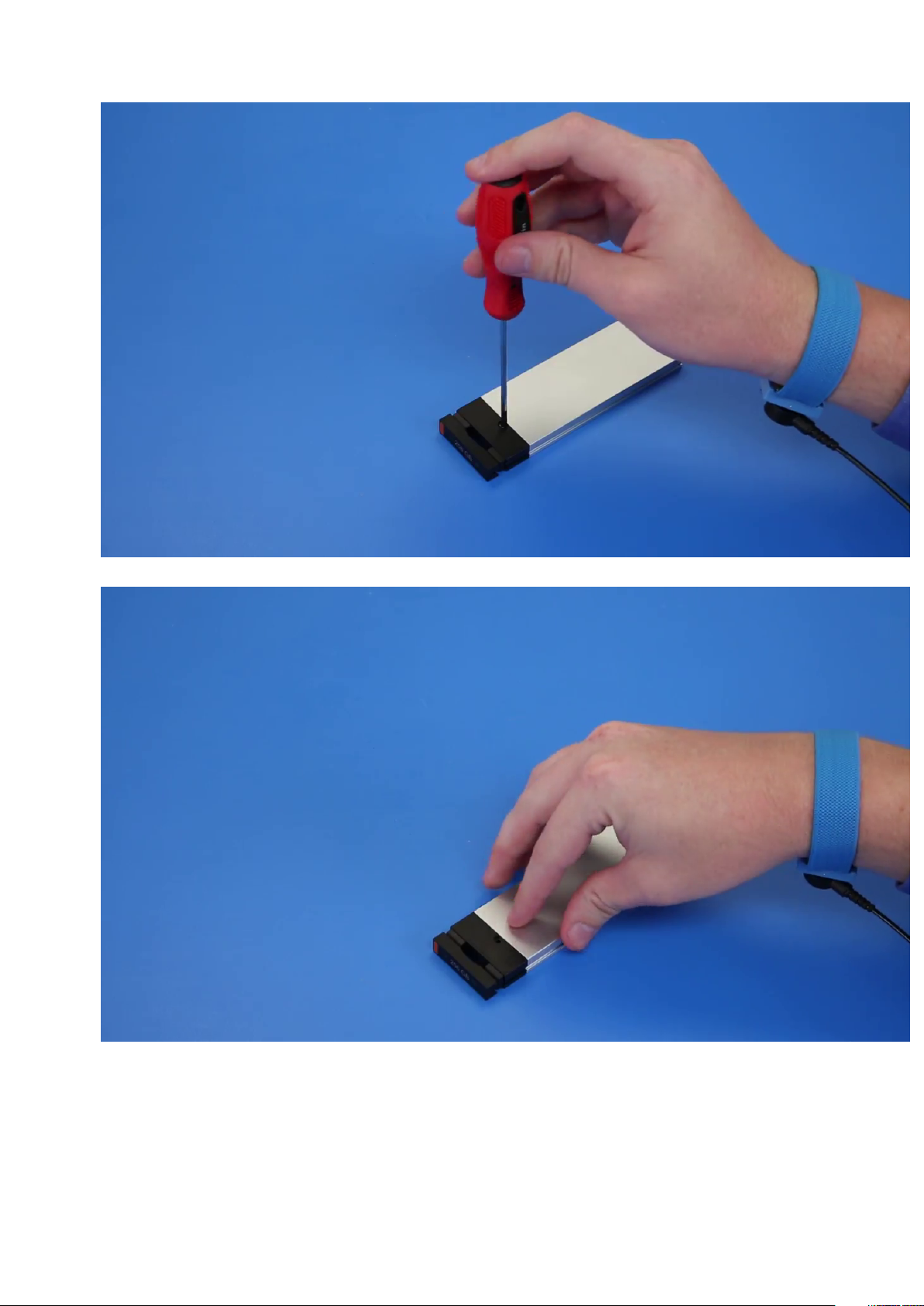
c) Vedä SSD-kansi pois kelkan päältä.
d) Vedä SSD ulos kelkan M.2-paikasta.
24
Komponenttien irrottaminen ja asentaminen
Page 25
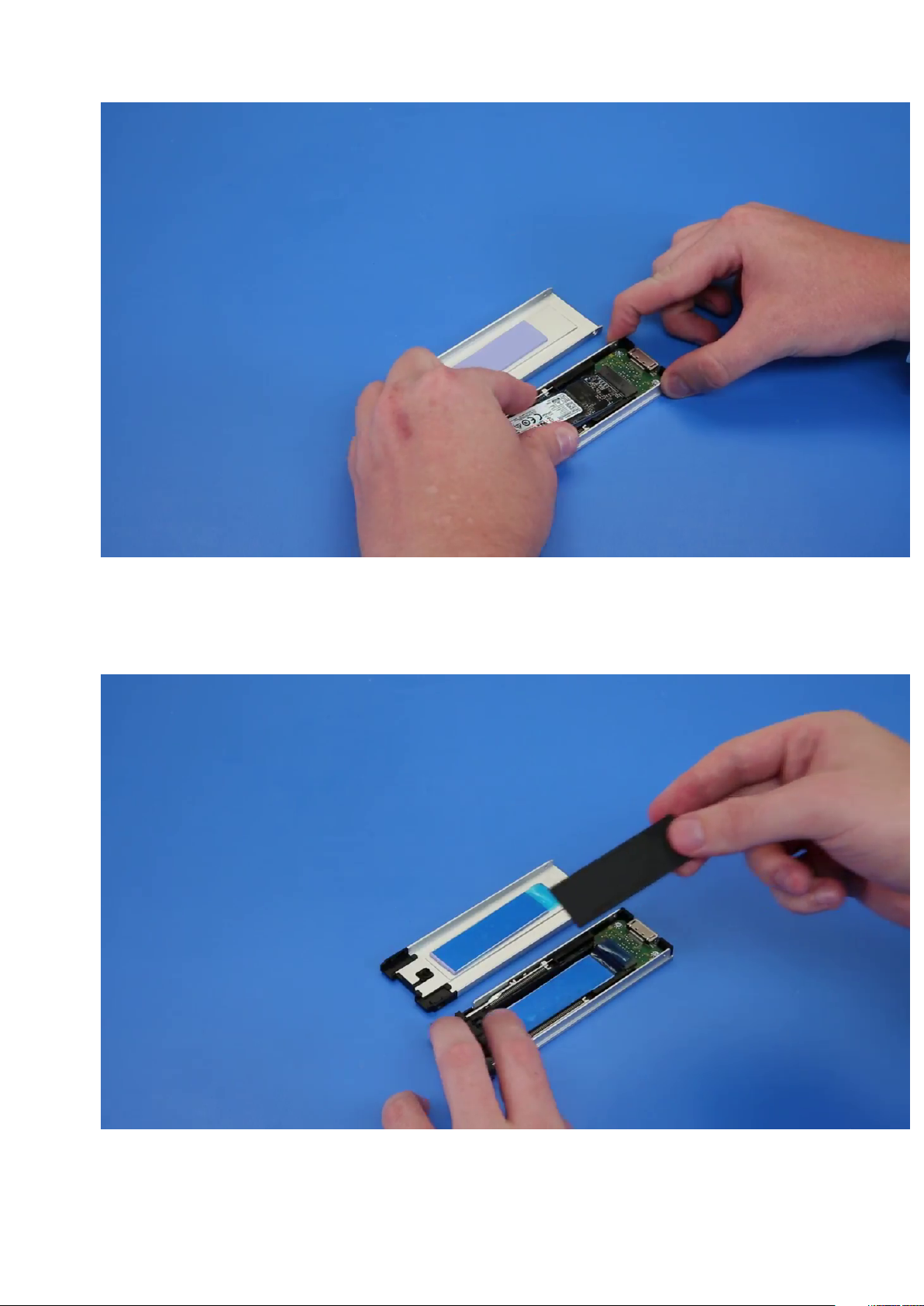
NVMe FlexBay -paikan asentaminen
1. SSD-levyn asentaminen kelkkaan:
a) Irrota tyhjä SSD-kotelo SSD-kelkasta.
b) Irrota teippi SSD-kelkasta.
Komponenttien irrottaminen ja asentaminen
25
Page 26
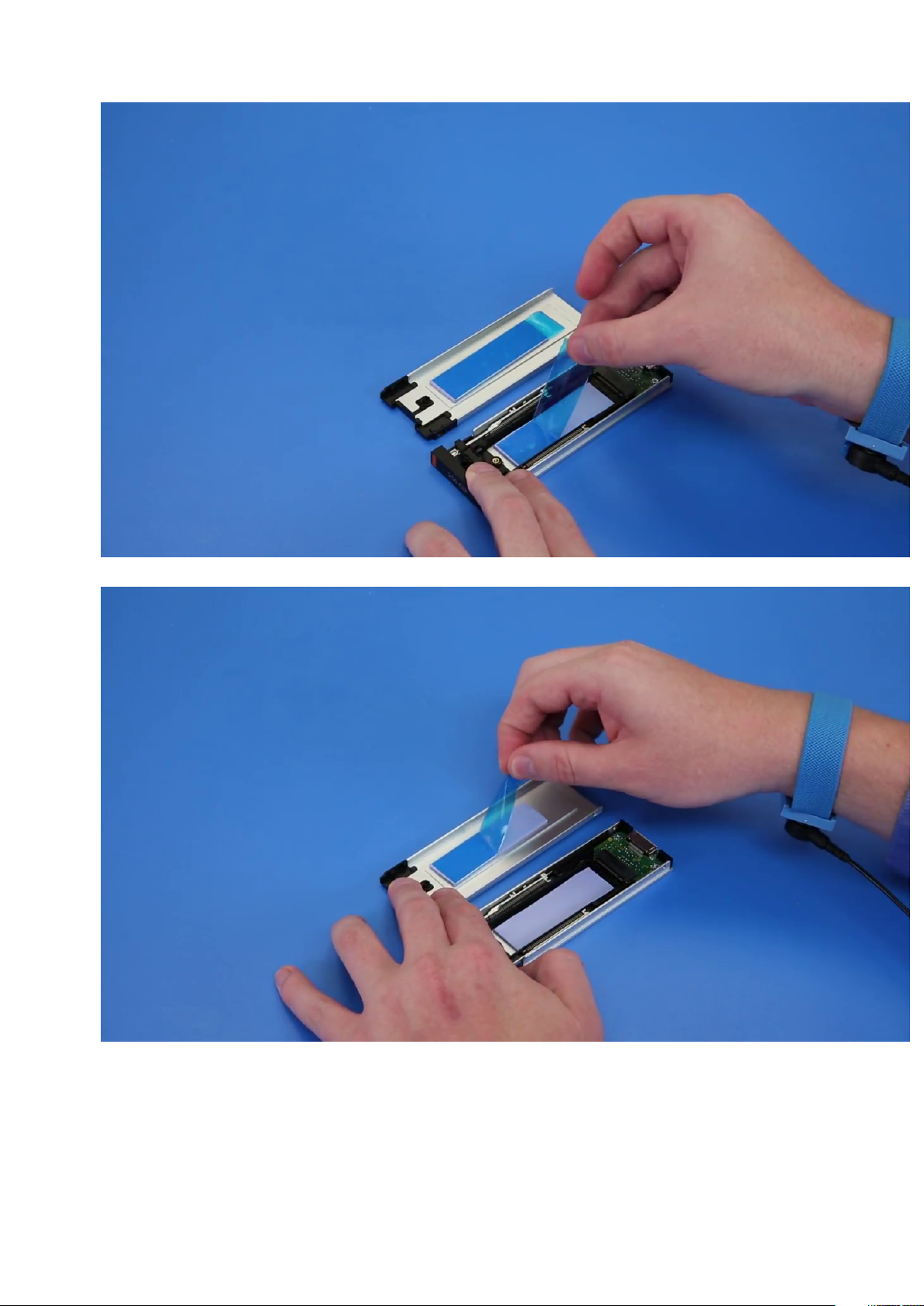
c) Irrota suojateippi SSD-kelkan kannesta.
2. SSD-levyn asentaminen kelkkaan
26
Komponenttien irrottaminen ja asentaminen
Page 27
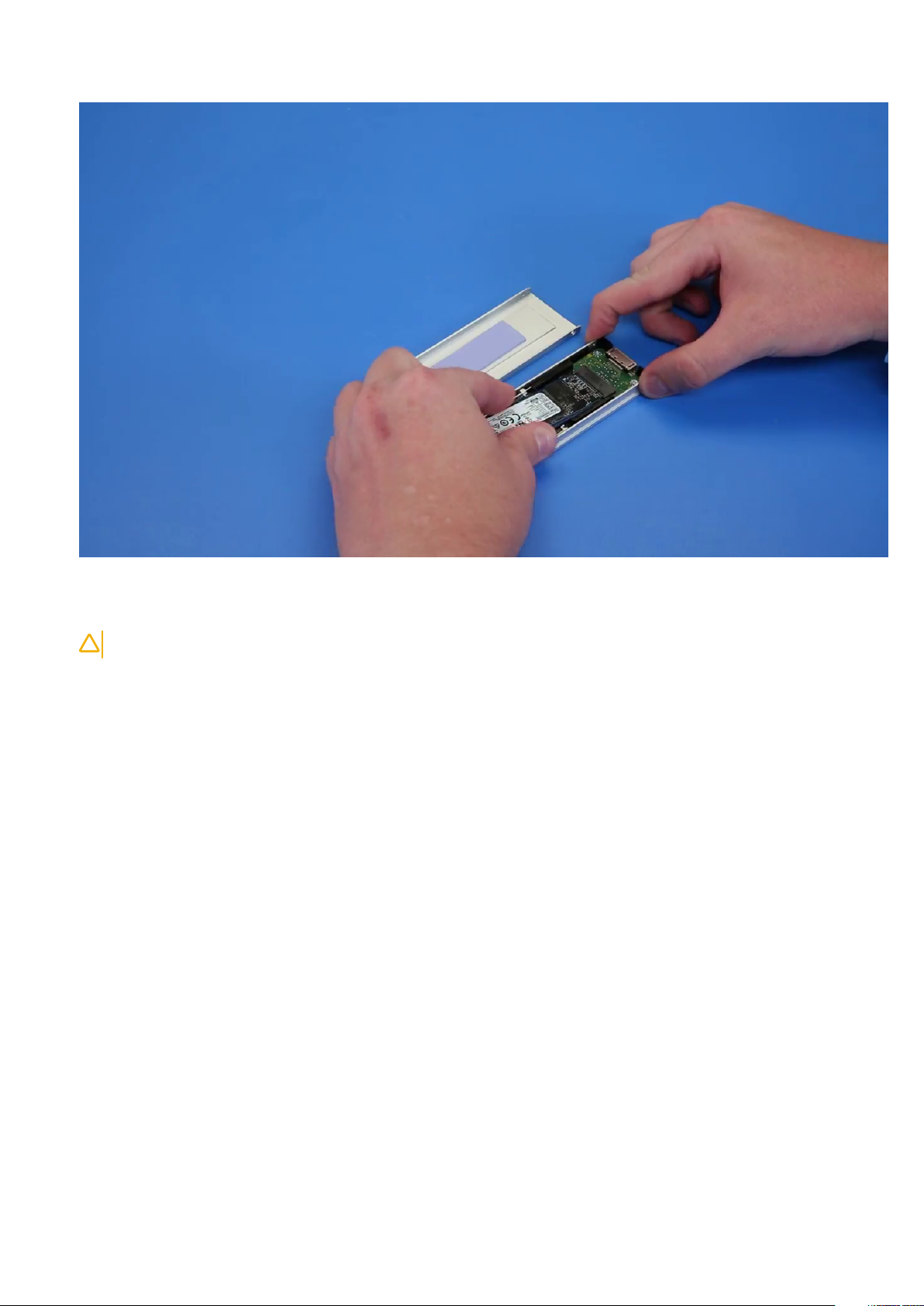
3. Asenna kaksi sivuruuvia ja keskiruuvi.
4. Asenna SSD-kelkka työntämällä kelkka NVMe FlexBay -paikkaan, kunnes se naksahtaa paikalleen.
5. Työnnä kelkka aseman paikkaan siten, että se naksahtaa paikalleen.
VAROITUS
6. Lukitse salpa.
7. Asenna seuraavat komponentit:
a) HDD:n kehys
b) sivukansi
8. Noudata Tietokoneen käsittelemisen jälkeen -kohdan ohjeita.
: Varmista ennen kelkan asentamista, että salpa on auki.
Ohut optinen asema
Ohuen optisen aseman irrottaminen
1. Noudata Ennen kuin avaat tietokoneen kannen -kohdan menettelyä.
2. Irrota sivukansi.
3. Ohuen optisen aseman irrottaminen:
a) Irrota ruuvi [1], joka kiinnittää ohuen optisen aseman, ja työnnä ohut optinen asema [2] ulos kotelosta.
Komponenttien irrottaminen ja asentaminen
27
Page 28
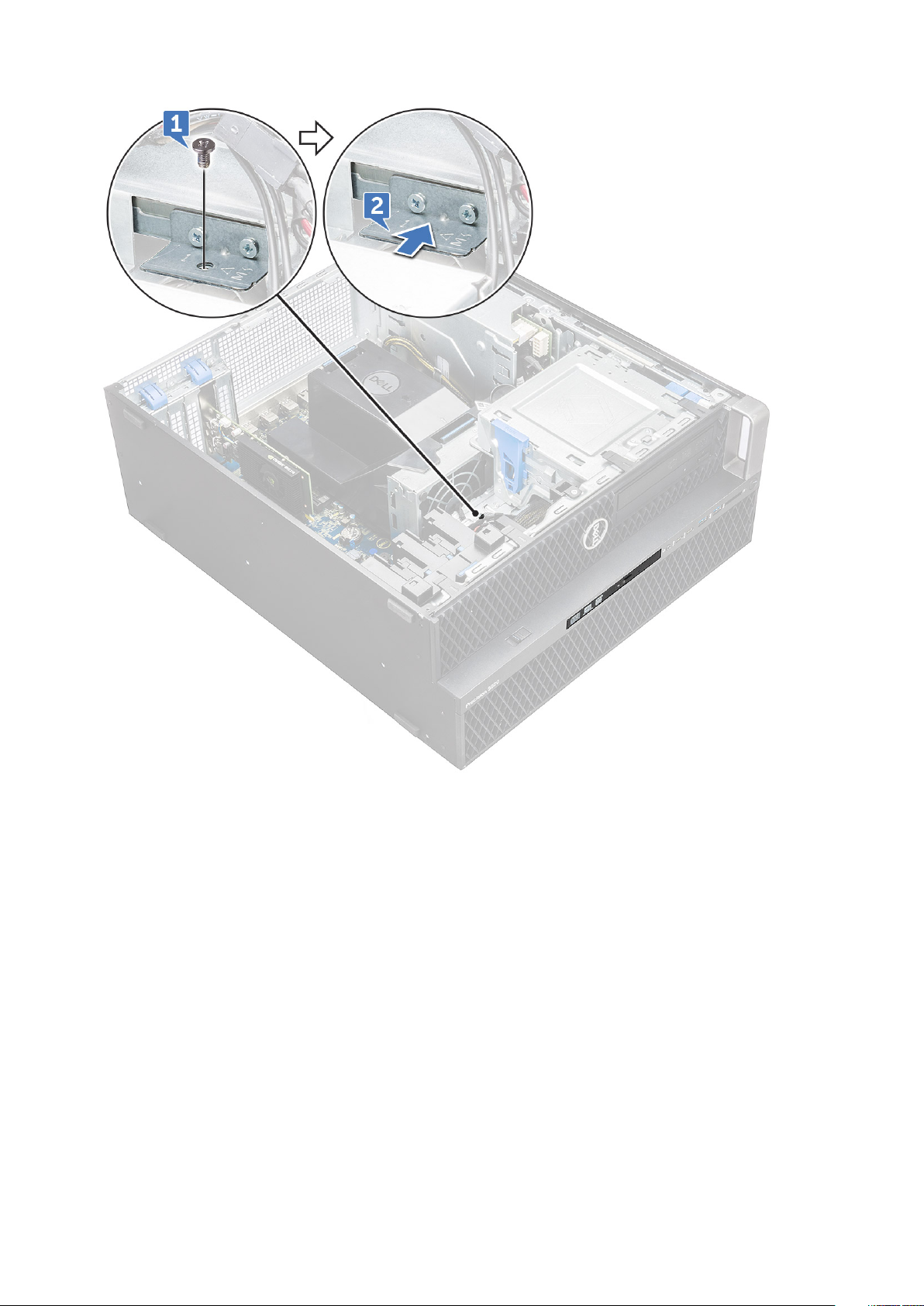
b) Liu’uta ohut optinen asema ulos järjestelmästä.
28
Komponenttien irrottaminen ja asentaminen
Page 29

Ohuen optisen aseman asentaminen
1. Liu’uta ohut optinen asema paikkaansa kotelossa.
2. Kiristä ruuvi, joka kiinnittää ohuen optisen aseman koteloon.
3. Asenna sivukansi.
4. Noudata Tietokoneen sisällä työskentelyn jälkeen -kohdan ohjeita.
I/O-etukehys
I/O-etukehyksen irrottaminen
1. Noudata Ennen kuin avaat tietokoneen kannen -kohdan menettelyä.
2. Irrota seuraavat:
a) sivukansi
b) etukehys
3. I/O-etukehyksen irrottaminen:
a) Kankea irti neljä pidätyskielekettä [1] kotelosta ja työnnä kehys ulos kotelosta [2].
Komponenttien irrottaminen ja asentaminen
29
Page 30

b) Nosta kehys ulos kotelosta.
30
Komponenttien irrottaminen ja asentaminen
Page 31

I/O-etukehyksen asentaminen
1. Pitele I/O-kehystä ja varmista, että kehyksen koukut napsahtavat järjestelmän loviin.
2. Paina pidätyskielekkeitä ja kiinnitä ne koteloon.
3. Asenna seuraavat:
a) etukehys
b) sivukansi
4. Noudata Tietokoneen sisällä työskentelyn jälkeen -kohdan ohjeita.
Optinen asema
Optisen aseman irrottaminen
1. Noudata Ennen kuin avaat tietokoneen kannen -kohdan menettelyä.
2. Irrota seuraavat:
a) sivukansi
b) etukehys
3. Optisen aseman irrottaminen:
a) Irrota optisen aseman tietokaapeli ja virtakaapeli optisesta asemasta.
Komponenttien irrottaminen ja asentaminen
31
Page 32

b) Työnnä optisen aseman vapautuspainiketta [1] ja työnnä optinen asema ulos järjestelmästä.
c) Liu’uta optinen asema [2] pois optisen aseman kiinnikkeestä.
32
Komponenttien irrottaminen ja asentaminen
Page 33

Optisen aseman asentaminen
1. Aseta optinen asema 5,25”:n optisen aseman kiinnikkeeseen.
2. Liu’uta optista asemaa ja lukitse salpa napsauttamalla.
3. Kytke optisen aseman tietokaapeli ja virtakaapeli optiseen asemaan.
4. Asenna seuraavat:
a) etukehys
b) sivukansi
5. Noudata Tietokoneen sisällä työskentelyn jälkeen -kohdan ohjeita.
5,25”:n optisen aseman kiinnike
5,25”:n optisen aseman kiinnikkeen irrottaminen
1. Noudata Ennen kuin avaat tietokoneen kannen -kohdan menettelyä.
2. Irrota seuraavat:
a) sivukansi
b) etukehys
c) optinen asema (ODD)
3. Optisen aseman kiinnikkeen irrottaminen:
a) Irrota viisi ruuvia [1, 2], joilla kiinnike on kiinnitetty koteloon.
Komponenttien irrottaminen ja asentaminen
33
Page 34

b) Liu’uta optisen aseman kiinnikettä järjestelmän takaosaa kohden ja nosta se ulos kotelosta.
34
Komponenttien irrottaminen ja asentaminen
Page 35

5,25”:n optisen aseman laajennuspaikan asentaminen
1. Aseta optisen aseman kiinnike järjestelmän paikkaan.
2. Aseta (6-32 X 6,0 mm) ruuvit.
3. Asenna seuraavat:
a) optinen asema (ODD)
b) etukehys
c) sivukansi
4. Noudata Tietokoneen sisällä työskentelyn jälkeen -kohdan ohjeita.
I/O-etupaneeli
I/O-etupaneelin irrottaminen
1. Noudata Ennen kuin avaat tietokoneen kannen -kohdan menettelyä.
2. Irrota seuraavat:
a) sivukansi
b) etukehys
c) I/O-etukehys
d) 5,25”:n optisen aseman kiinnike
3. I/O-etupaneelin irrottaminen:
a) Irrota tunkeutumiskytkimen kaapeli [1], USB 3.1 -kaapeli [2], I/O-etulevyn virtakaapeli [3], USB 3.1 -kaapeli [4], kaiutinkaapeli [5],
äänikaapeli [6]
Komponenttien irrottaminen ja asentaminen
35
Page 36

HUOMAUTUS: Älä vedä liitintä kaapelivaijereista. Irrota kaapeli sen sijaan vetämällä liittimen päästä. Jos vedät
kaapelivaijereista, niiden kiinnitys liittimestä saattaa löystyä.
b) Irrota ruuvi[1], jolla I/O-etupaneeli on kiinnitetty koteloon ja liu’uta I/O-paneeli ulos kotelosta [2].
36
Komponenttien irrottaminen ja asentaminen
Page 37

I/O-etupaneelin asentaminen
1. Aseta I/O-paneeli paikkaansa järjestelmään.
2. Liu’uta paneelia, jotta se kiinnittyy koukkuihin kotelon reikään.
3. Kiristä ruuvia I/O-etupaneelin kiinnittämiseksi koteloon.
4. Kytke seuraavat kaapelit:
• tunkeutumiskytkimen kaapeli
• USB 3.1 -kaapeli
• etuosan I/O-virtakaapeli
• etuosan I/O-virtakaapeli
• USB 3.1 -kaapeli
• kaiutinkaapeli
• äänikaapeli
5. Asenna seuraavat:
a) I/O-etukehys
b) 5,25”:n optisen aseman kiinnike
c) etukehys
d) sivukansi
6. Noudata Tietokoneen sisällä työskentelyn jälkeen -kohdan ohjeita.
Komponenttien irrottaminen ja asentaminen
37
Page 38

I/O-paneelin kiinnike
I/O-paneelin kiinnikkeen irrottaminen
1. Noudata Ennen kuin avaat tietokoneen kannen -kohdan menettelyä.
2. Irrota seuraavat:
a) sivukansi
b) etukehys
c) I/O-etukehys
d) 5,25”:n optisen aseman kiinnike
e) I/O-etupaneeli
3. I/O-paneelin kiinnikkeen irrottaminen:
a) Irrota kaksi ruuvia.
b) Liu'uta I/O-moduuli ulos kiinnikkeestä.
38
Komponenttien irrottaminen ja asentaminen
Page 39

I/O-paneelin kiinnikkeen asentaminen
1. Aseta I/O-paneeli metallikiinnikkeeseen.
2. Aseta ruuvit I/O-paneelin kiinnikkeen kiinnittämiseksi I/O-paneeliin.
3. Asenna seuraavat:
a) I/O-etupaneeli
b) I/O-etukehys
c) 5,25”:n optisen aseman kiinnike
d) etukehys
e) sivukansi
4. Noudata Tietokoneen sisällä työskentelyn jälkeen -kohdan ohjeita.
Tunkeutumiskytkin
Tunkeutumiskytkimen irrottaminen
1. Noudata Ennen kuin avaat tietokoneen kannen -kohdan menettelyä.
2. Irrota seuraavat:
a) sivukansi
b) etukehys
c) 5,25”:n optisen aseman kiinnike
3. Tunkeutumiskytkimen irrottaminen:
a) Irrota tunkeutumiskytkimen kaapeli [1] I/O-moduulista.
b) Irrota ruuvi [2], jolla tunkeutumiskytkin on kiinnitetty koteloon.
c) Nosta tunkeutumiskytkintä ja irrota se kotelosta.
HUOMAUTUS
: Järjestelmää ei voi käynnistää, kun tunkeutumiskytkin on irrotettu.
Komponenttien irrottaminen ja asentaminen 39
Page 40

Tunkeutumiskytkimen asentaminen
1. Aseta tunkeutumiskytkin paikkaansa järjestelmän koteloon.
2. Aseta ruuvi ja kiinnitä kytkin koteloon.
3. Kytke kaapeli emolevyyn.
4. Asenna seuraavat:
a) 5,25”:n optisen aseman kiinnike
b) etukehys
c) sivukansi
5. Noudata Tietokoneen sisällä työskentelyn jälkeen -kohdan ohjeita.
Sisäinen kotelon kaiutin
Sisäisen kotelon kaiuttimen irrottaminen
1. Noudata Ennen kuin avaat tietokoneen kannen -kohdan menettelyä.
2. Irrota seuraavat:
40
Komponenttien irrottaminen ja asentaminen
Page 41

a) sivukansi
b) etukehys
c) 5,25”:n optisen aseman kiinnike
3. Sisäisen kotelon kaiuttimen irrottaminen:
a) Irrota kaiutinkaapeli [1] I/O-etumoduulista.
b) Paina kaiuttimen kiinnityskielekkeitä [2] ja vedä niitä sitten kaiuttimen vapauttamiseksi järjestelmästä.
c) Työnnä varovasti kaiutinta [3] ja kaapelia ulos järjestelmästä.
Sisäisen kotelon kaiuttimen asentaminen
1. Paina ja pidä alhaalla tunkeutumiskytkimen kaiuttimen kummallakin puolella olevia kielekkeitä ja liu’uta kaiutinmoduuli paikkaansa sen
kiinnittämiseksi järjestelmään.
2. Kytke sisäisen kotelon kaiuttimen kaapeli järjestelmän kotelon liittimeen.
3. Asenna seuraavat:
a) 5,25”:n optisen aseman kiinnike
b) etukehys
c) sivukansi
4. Noudata Tietokoneen sisällä työskentelyn jälkeen -kohdan ohjeita.
Komponenttien irrottaminen ja asentaminen
41
Page 42

Jäähdytysvaippa
Jäähdytysvaipan irrottaminen
1. Noudata Ennen kuin avaat tietokoneen kannen -kohdan menettelyä.
2. Irrota sivukansi
3. Jäähdytysvaipan irrottaminen:
a) Paina kiinnityskielekkeitä pitämällä kiinni jäähdytysvaippaa molemmista päistä ja nosta sitten jäähdytysvaippa pois järjestelmästä.
42 Komponenttien irrottaminen ja asentaminen
Page 43

Komponenttien irrottaminen ja asentaminen 43
Page 44

Jäähdytysvaipan asentaminen
1. Järjestä suorittimen virtakaapelit ennen asentamista.
2. Aseta vaippa paikkaansa.
3. Varmista, että jäähdytysvaipan kummatkin kiinnitysreiät on täysin asetettu keskituulettimen kiinnikkeen kumpaankin reikään ja että
toinen salpa on kiinnitetty jäähdyttimeen.
4. Paina vaippaa alaspäin, jotta se napsahtaa kiinni paikoilleen.
5. Asenna sivukansi.
6. Noudata Tietokoneen sisällä työskentelyn jälkeen -kohdan ohjeita.
Muisti
Muistimoduulin irrottaminen
1. Noudata Ennen kuin avaat tietokoneen kannen -kohdan menettelyä.
2. Irrota seuraavat:
a) sivukansi
b) jäähdytysvaippa
3. Paina muistimoduulin kiinnityskielekkeitä muistimoduulin molemmilta puolilta.
4. Nosta muistimoduuli pois emolevyn muistipaikasta.
VAARA
: Jos käännät muistimoduulia ulos paikasta, muistimoduuli voi vahingoittua. Varmista, että vedät
muistimoduulin paikasta suorassa asennossa.
Muistimoduulin asentaminen
1. Kohdista muistimoduulin lovi muistimoduulin liittimen kielekkeeseen.
2. Aseta muistimoduuli muistimoduulipaikkaan.
3. Paina muistimoduulia tiukasti, kunnes pidätyskielekkeet napsahtavat paikoilleen.
HUOMAUTUS
paikalleen vapaasti.
4. Asenna seuraavat:
a) jäähdytysvaippa
b) sivukansi
5. Noudata Tietokoneen sisällä työskentelyn jälkeen -kohdan ohjeita.
: Älä vedä pidätysvipuja ylöspäin. Paina moduulia aina tiukasti alaspäin, kunnes vivut lukittuvat
PCIe NVMe -kortti
PCIe NVMe -kortin irrottaminen
1. Noudata Ennen kuin avaat tietokoneen kannen -kohdan ohjeita.
44
Komponenttien irrottaminen ja asentaminen
Page 45

2. Irrota sivukansi.
3. PCIe NVMe -kortin irrottaminen:
a) Paina ja käännä lukitussalpaa taaksepäin avataksesi pidikeaihion [1].
b) Nosta PCIe NVMe -kortti irti emolevyn PCIe-korttipaikasta [2].
PCIe NVMe -kortin asentaminen
1. Kohdista ja aseta PCIe NVMe -kortti emolevyssä olevaan PCIe-paikkaan.
2. Paina se paikkaan tiukasti.
3. Kiinnitä laajennuskortti emolevyyn kääntämällä pidikeaihion lukitussalpaa eteenpäin.
4. Asenna sivukansi.
5. Noudata Tietokoneen käsittelemisen jälkeen -kohdan ohjeita.
Laajennuskortti
Laajennuskortin irrottaminen
1. Noudata Ennen kuin avaat tietokoneen kannen -kohdan menettelyä.
2. Irrota sivukansi.
3. Laajennuskortin irrottaminen:
HUOMAUTUS
a) Paina [1] ja käännä laajennuskortin lukitusalpaa taaksepäin [2] täytekappaleen kiinnikkeen lukituksen avaamiseksi.
b) Nosta laajennuskortti [3] pois emolevyn PCIe-paikasta.
: Jos laajennuskortissa on VGA-virta, irrota laajennuskorttiin kytketty tieto- tai virtakaapeli.
Komponenttien irrottaminen ja asentaminen
45
Page 46

Laajennuskortin asentaminen
1. Kohdista ja aseta laajennuskortti emolevyn PCIe-paikkaan.
2. Paina sitä alaspäin siten, että se asettuu tiukasti paikkaansa.
HUOMAUTUS
3. Käännä laajennuskortin lukitussalpaa eteenpäin täytekappaleen kiinnikkeessä, jotta laajennuskortti kiinnittyy emolevyyn.
4. Asenna sivukansi.
5. Noudata Tietokoneen sisällä työskentelyn jälkeen -kohdan ohjeita.
: Jos laajennuskortissa on VGA-virta, kytke tieto- tai virtakaapeli laajennuskorttiin.
Nappiparisto
Nappipariston irrottaminen
1. Noudata Ennen kuin avaat tietokoneen kannen -kohdan menettelyä.
2. Irrota seuraavat:
a) sivukansi
3. Nappipariston irrottaminen:
a) Paina vapautussalpaa [1] poispäin nappiparistosta, jotta nappiparisto ponnahtaa kannasta [2].
46
Komponenttien irrottaminen ja asentaminen
Page 47

b) Nosta nappiparisto ulos emolevystä.
Nappipariston asentaminen
1. Aseta nappiparisto emolevyn paikkaan.
2. Paina nappiparistoa positiivinen (+) puoli ylöspäin, kunnes vapautussalpa ponnahtaa takaisin paikalleen ja kiinnittää sen emolevyyn.
3. Asenna:
a) sivukansi
4. Noudata Tietokoneen sisällä työskentelyn jälkeen -kohdan ohjeita.
Järjestelmän tuuletin
Järjestelmän tuulettimen irrottaminen
1. Noudata Ennen kuin avaat tietokoneen kannen -kohdan menettelyä.
2. Irrota seuraavat:
a) sivukansi
b) ilmanohjain
Komponenttien irrottaminen ja asentaminen
47
Page 48

c) etukehys
d) Optinen asema
e) 5,25 tuuman optisen aseman pidike
3. Järjestelmän tuulettimien irrottaminen:
a) Paina liitännän kielekettä ja irrota kaksi tuulettimen kaapelia emolevystä.
HUOMAUTUS: Älä vedä kaapelin johdoista irrottaessasi liitintä. Vedä liittimen päästä. Jos vedät johdosta, se
saattaa irrota liittimestään.
b) Irrota ruuvit [1], joille järjestelmän tuuletin on kiinnitetty emolevyyn, ja nosta tuuletin irti [2] .
48
Komponenttien irrottaminen ja asentaminen
Page 49

Järjestelmän tuulettimen asentaminen
1. Kohdista järjestelmän tuuletin paikkaansa emolevyyn ja kiinnitä se kolmella ruuvilla.
2. Kytke kaiuttimen kaapelit paikkaansa emolevyyn.
3. Asenna seuraavat:
a) 5,25”:n optisen aseman kiinnike
b) optinen asema (ODD)
c) etukehys
d) jäähdytysvaippa
e) sivukansi
4. Noudata Tietokoneen sisällä työskentelyn jälkeen -kohdan ohjeita.
Tuulettimen kiinnike
Tuulettimen irrottaminen tuulettimen kiinnikkeestä
1. Noudata Ennen kuin avaat tietokoneen kannen -kohdan menettelyä.
2. Irrota seuraavat:
a) sivukansi
b) järjestelmän tuuletin
3. Tuulettimen irrottaminen tuulettimen kiinnikkeestä:
a) Liu’uta ulos kunkin tuulettimen neljä kumiholkkia tuulettimen kotelosta [1].
b) Nosta tuuletinta ja irrota se tuuletinkokoonpanosta [2].
Komponenttien irrottaminen ja asentaminen
49
Page 50

Tuulettimen asentaminen tuulettimen kiinnikkeeseen
1. Aseta tuuletin tuulettimen kiinnikkeeseen.
2. Kiristä holkit, joilla tuuletin on kiinnitetty tuulettimen kiinnikkeeseen.
3. Asenna seuraavat:
a) järjestelmän tuuletin
b) sivukansi
4. Noudata Tietokoneen sisällä työskentelyn jälkeen -kohdan ohjeita.
50
Komponenttien irrottaminen ja asentaminen
Page 51

PCIe-pidike
PCIe-pidikkeen irrottaminen
1. Noudata Ennen kuin avaat tietokoneen kannen -kohdan menettelyä.
2. Irrota seuraavat:
a) sivukansi
b) laajennuskortti
3. PCIe-pidikkeen irrottaminen:
a) Paina PCIe-pidikkeen turvanipistintä [1] ja liu’uta pidike [2] ulos kotelosta.
PCIe-pidikkeen asentaminen
1. Kohdista ja aseta PCIe-pidike järjestelmän koteloon.
2. Paina pidikettä taaksepäin, kunnes se napsahtaa kiinni järjestelmään.
3. Asenna seuraavat:
a) sivukansi
4. Noudata Tietokoneen sisällä työskentelyn jälkeen -kohdan ohjeita.
Komponenttien irrottaminen ja asentaminen
51
Page 52

Jäähdytyselementin ja suorittimen tuulettimen kokoonpano
Jäähdytyselementin ja suorittimen tuulettimen kokoonpanon irrottaminen
1. Noudata Ennen kuin avaat tietokoneen kannen -kohdan menettelyä.
2. Irrota seuraavat:
a) sivukansi
b) jäähdytysvaippa
3. Jäähdytyselementin ja suorittimen tuulettimen kokoonpanon irrottaminen:
a) Irrota suorittimen tuulettimen kaapeli [1] emolevystä.
b) Löysää neljä jäähdytyselementin kiinnitysruuvia [2] käänteisessä järjestyksessä (4, 3, 2, 1).
c) Nosta varovasti jäähdytyselementin ja suorittimen tuulettimen kokoonpano [3] pois järjestelmästä.
HUOMAUTUS
: Aseta kokoonpano lämpörasvattu pinta ylöspäin.
52 Komponenttien irrottaminen ja asentaminen
Page 53

Jäähdytyselementin ja suorittimen tuulettimen kokoonpanon asentaminen
1. Aseta jäähdytyselementin ja suorittimen tuulettimen kokoonpano suoritinpaikkaan.
2. Aseta neljä ruuvia järjestyksessä (1, 2, 3, 4) jäähdytyselementin ja suorittimen tuulettimen kokoonpanon kiinnittämiseksi emolevyyn.
HUOMAUTUS: Kun asennat jäähdytyselementin ja suorittimen tuulettimen kokoonpanon järjestelmään, varmista,
että ilmavirran nuoli osoittaa järjestelmän takaosaa kohden.
3. Kytke suorittimen tuulettimen kaapeli emolevyyn.
4. Asenna seuraavat:
a) jäähdytysvaippa
b) sivukansi
5. Noudata Tietokoneen sisällä työskentelyn jälkeen -kohdan ohjeita.
Suorittimen tuulettimen irrottaminen
1. Noudata Ennen kuin avaat tietokoneen kannen -kohdan menettelyä.
2. Irrota seuraavat:
a) sivukansi
b) jäähdytysvaippa
c) jäähdytyselementin ja suorittimen tuulettimen kokoonpano
3. Suorittimen tuulettimen irrottaminen:
a) Irrota suorittimen tuulettimen kaapeli kiinnikkeen kaapelipidikkeestä.
b) Aseta kokoonpano lämpörasvattu pinta ylöspäin.
c) Irrota neljä ruuvia [1], jotka kiinnittävät jäähdytyselementin ja suorittimen tuulettimen kokoonpanon.
d) Nosta varovasti jäähdytyselementti [2] ulos suorittimen tuulettimesta.
Komponenttien irrottaminen ja asentaminen
53
Page 54

e) Irrota neljä kumiholkkia [1] suorittimen tuulettimen kiinnikkeestä ja nosta tuuletin [2] pois kiinnikkeestä.
54
Komponenttien irrottaminen ja asentaminen
Page 55

Suorittimen tuulettimen asentaminen
1. Kiinnitä suorittimen neljä kumiholkkia tuulettimen pidikkeeseen.
2. Aseta suorittimen tuuletin paikalleen jäähdytyselementtiin.
3. Reititä tuulettimen kaapeli tuulettimen kiinnikkeen pidikkeeseen.
4. Aseta neljä ruuvia, jotka kiinnittävät jäähdytyselementin ja suorittimen tuulettimen.
5. Asenna seuraavat:
a) jäähdytyselementin ja suorittimen tuulettimen kokoonpano
b) jäähdytysvaippa
c) sivukansi
6. Noudata Tietokoneen sisällä työskentelyn jälkeen -kohdan ohjeita.
Suoritin
Suorittimen irrottaminen
1. Noudata Ennen kuin avaat tietokoneen kannen -kohdan menettelyä.
2. Irrota seuraavat:
a) sivukansi
b) jäähdytysvaippa
c) jäähdytyselementin ja suorittimen tuulettimen kokoonpano
3. Suorittimen irrottaminen:
a) Paina vasemmalla puolella olevaa vapautusvipua [1] alaspäin ja työnnä sitä sisäänpäin siten, että se vapautuu pidätyskoukusta.
b) Paina oikealla puolella olevaa vapautusvipua [2] alaspäin ja työnnä sitä sisäänpäin siten, että se vapautuu pidätyskoukusta.
c) Avaa vapautusvipu [3, 4], jotta voit vapauttaa suorittimen kannen lukituksen.
d) Nosta suorittimen kantta [5].
e) Irrota suoritin [6] kannasta nostamalla sitä ja aseta se sähköstaattiseen suojapakkaukseen.
Komponenttien irrottaminen ja asentaminen
55
Page 56

Suorittimen asentaminen
1. Aseta suoritin suorittimen kantaan. Varmista, että suoritin on asetettu kunnolla paikalleen.
2. Laske suorittimen kansi varoen alas.
3. Paina kahta vapautusvipua alaspäin ja työnnä niitä sitten sisäänpäin siten, että ne kiinnittyvät koukkuun.
4. Asenna seuraavat:
a) jäähdytyselementin ja suorittimen tuulettimen kokoonpano
b) jäähdytysvaippa
c) sivukansi
5. Noudata Tietokoneen sisällä työskentelyn jälkeen -kohdan ohjeita.
Järjestelmän etutuuletin
Järjestelmän etutuulettimen irrottaminen
1. Noudata Ennen kuin avaat tietokoneen kannen -kohdan menettelyä.
2. Irrota seuraavat:
a) sivukansi
b) etukehys
c) PCIe-pidike
3. Järjestelmän etutuulettimen irrottaminen:
a) Irrota seuraavat kaapelit kortinpidikkeestä [3]:
• SATA 0,1, 2, 3, 4, 5 -kaapelit ja ODD 0, 1 -kaapelit [1]
• USB 3.1 -kaapeli [2]
HUOMAUTUS
kaapelivaijereista, niiden kiinnitys liittimestä saattaa löystyä.
56 Komponenttien irrottaminen ja asentaminen
: Älä vedä liitintä kaapelivaijereista. Irrota sen sijaan kaapeli vetämällä liittimen päästä. Jos vedät
Page 57

b) Irrota tuulettimen kaapeli [1] emolevystä.
c) Irrota ruuvi [2], joka kiinnittää järjestelmän takatuulettimen koteloon.
d) Nosta tuuletinta, jotta voit vapauttaa sen järjestelmän kotelon [3] pidätyspaikasta.
Järjestelmän etutuulettimen asentaminen
1. Kohdista järjestelmän etutuuletin pidätyspaikkaansa järjestelmän koteloon.
2. Aseta ruuvi, joka kiinnittää järjestelmän etutuulettimen koteloon.
Komponenttien irrottaminen ja asentaminen
57
Page 58

3. Kytke tuulettimen kaapeli emolevyyn.
4. Vie seuraavat kaapelit kaapelin pidikkeen läpi ja kytke ne emolevyyn:
• SATA- ja ODD-kaapelit
• USB 3.1 -kaapeli
5. Asenna seuraavat:
a) PCIe-pidike
b) etukehys
c) sivukansi
6. Noudata Tietokoneen sisällä työskentelyn jälkeen -kohdan ohjeita.
VROC-moduuli
VROC-moduulin irrottaminen
Irrota VROC-moduuli emolevystä nostamalla sitä ylöspäin.
VROC-moduulin asentaminen
Kytke VROC-moduuli emolevyyn.
58
Komponenttien irrottaminen ja asentaminen
Page 59

Emolevy
Järjestelmän emolevyn irrottaminen
1. Noudata Ennen kuin avaat tietokoneen kannen -kohdan menettelyä.
2. Irrota seuraavat:
a) sivukansi
b) jäähdytysvaippa
c) laajennuskortti
d) muistimoduuli
e) jäähdytyslementin ja suorittimen tuulettimen kokoonpano
f) etukehys
g) optinen asema (ODD)
h) 5,25”:n optisen aseman kiinnike
i) järjestelmän tuuletin
j) PCIe-kortin pidike
3. Emolevyn irrottaminen:
a) Irrota järjestelmän tuulettimen kiinteä kiinnike irrottamalla ruuvi [1], jolla kiinteä kiinnike on kiinnitetty emolevyyn.
b) Nosta järjestelmän tuulettimen kiinteä kiinnike pois emolevystä[2].
Komponenttien irrottaminen ja asentaminen 59
Page 60

c) Irrota seuraavat kaapelit emolevyn liittimistä:
• äänikaapeli [1]
• virtakaapeli [2]
• kaapelin pidike [3]
• virranhallinnan kaapeli [4]
• 24-nastainen virtakaapeli [5]
• I/O-etupaneeli [6]
d) Irrota seuraavat kaapelit:
• SATA-kaapelit ja ODD-kaapelit [1]
• USB 3.1 -kaapeli [2]
• Järjestelmän etutuulettimen kaapeli
• Flex0- ja Flex1-kiintolevyn tietokaapeli
HUOMAUTUS
kaapelivaijereista, niiden kiinnitys liittimestä saattaa löystyä.
60 Komponenttien irrottaminen ja asentaminen
: Älä vedä liitintä kaapelivaijereista. Irrota kaapeli sen sijaan vetämällä liittimen päästä. Jos vedät
Page 61

e) Irrota ruuvit, joilla emolevy on kiinnitetty koteloon.
Komponenttien irrottaminen ja asentaminen
61
Page 62

f) Liu’uta emolevyä kiintolevyn kiinnikkeen moduulia kohden sen irrottamiseksi järjestelmästä.
62
Komponenttien irrottaminen ja asentaminen
Page 63

g) Nosta emolevyä ylöspäin sen irrottamiseksi kotelosta.
Komponenttien irrottaminen ja asentaminen
63
Page 64

Emolevyn asentaminen
1. Kohdista ja aseta emolevy koteloon.
2. Liu’uta emolevy paikalleen.
3. Aseta ruuvit emolevyn kiinnittämiseksi koteloon.
4. Aseta järjestelmän tuulettimen kiinteä kiinnike ja yksi ruuvi emolevyyn.
5. Kytke seuraavat kaapelit:
• äänikaapeli
• virtakaapeli
• virranhallintakaapeli
• 24-nastainen virtakaapeli
• I/O-etupaneeli
• SATA-kaapelit
• ODD-kaapelit
• USB 3.1 -kaapelit
• järjestelmän etutuulettimen kaapeli
• Flex0- ja Flex1-kiintolevyn tietokaapeli
6. Asenna seuraavat:
a) PCIe-pidike
b) laajennuskortti
c) muistimoduuli
d) jäähdytyselementin ja suorittimen tuulettimen kokoonpano
e) järjestelmän tuuletin
f) jäähdytysvaippa
g) 5,25”:n optisen aseman kiinnike
64
Komponenttien irrottaminen ja asentaminen
Page 65

h) optinen asema (ODD)
i) etukehys
j) sivukansi
7. Noudata Tietokoneen sisällä työskentelyn jälkeen -kohdan ohjeita.
Emolevyn komponentit
Emolevyn komponentit näkyvät seuraavassa kuvassa.
1. PCI-paikka 6 2. PCIe-paikka 5 x16, johdotettu x4
3. PCIe-paikka 4 x16 4. PCIe-paikka 3 x16, johdotettu x1
5. PCIe-paikka 2 x16 6. PCIe-paikka 1 x16, johdotettu x8
7. Muistikannat 8. CPU0
9. Muistikannat 10. Etupaneelin audioportti
11. Suorittimen virtaportti 12. Järjestelmän tuulettimen portti
13. Virranohjausportti 14. PCIE0
15. PCIE1 16. Suorittimen tuulettimen portti
17. Järjestelmän tuulettimen portti 18. Nappiparisto
19. FLEX0-lämpötunnistin 20. FLEX1-lämpötunnistin
21. 24-nastainen virtajohto 22. Etupaneelin portti
23. Etävirransyöttö 24. USB 2_INT
Komponenttien irrottaminen ja asentaminen 65
Page 66

25. Järjestelmän tuuletin 0 26. USB 2_flex
27. Etupaneelin USB 3.2 -portti 28. Etupaneelin USB 3.1 -portti
29. SATA 0, 1, 2, 3, 4, 5- ja ODD 0, 1 -portit 30. VROC_key
HUOMAUTUS: PCIE0 (kuvassa kohta 10) on käytettävissä ja sitä tuetaan vain Xeon W -sarjan suorittimille
suunnitelluissa emolevyissä.
RAID-ohjaimen akku
RAID-ohjaimen akun irrottaminen
1. Noudata Ennen kuin avaat tietokoneen kannen -kohdan ohjeita.
2. Irrota sivukansi.
3. RAID-ohjaimen akun irrottaminen
a) Irrota RAID-ohjaimen akun kaapeli RAID-ohjauskortista.
b) Vapauta RAID-ohjaimen akku painamalla kiinnityskielekettä.
66
Komponenttien irrottaminen ja asentaminen
Page 67

c) Nosta RAID-ohjaimen akku irti.
Komponenttien irrottaminen ja asentaminen
67
Page 68

68 Komponenttien irrottaminen ja asentaminen
Page 69

RAID-ohjaimen akun asentaminen
1. Työnnä ja aseta RAID-ohjaimen akku pidikkeeseensä.
2. Paina RAID-ohjaimen akku pidikkeeseen, jotta se kiinnittyy kiinnikkeillä.
3. Yhdistä RAID-ohjaimen akun kaapeli.
RAID-ohjaimen akun pidike
RAID-ohjaimen akun pidikkeen poistaminen
1. Noudata Ennen kuin avaat tietokoneen kannen -kohdan ohjeita.
2. Irrota sivukansi.
3. Poista RAID-ohjaimen akku.
4. RAID-ohjaimen akun kiinnikkeen irrottaminen:
a) Nosta kiinnityskieleke (1) ylös. Työnnä RAID-ohjaimen akun kiinnike ulos (2).
Komponenttien irrottaminen ja asentaminen
69
Page 70

70 Komponenttien irrottaminen ja asentaminen
Page 71

RAID-ohjaimen akun pidikkeen asentaminen
1. Työnnä ja aseta RAID-ohjaimen akun pidike päinvastaiseen suuntaan kuin se irrotettiin.
2. Varmista, että kiinnikkeen kielekkeet sopivat kotelon pidikkeisiin.
Komponenttien irrottaminen ja asentaminen
71
Page 72

Tekniikka ja komponentit
Tässä kappaleessa käsitellään järjestelmän sisältämää tekniikkaa ja komponentteja.
Aiheet:
• Muistikokoonpano
• Tekniikkaluettelo
• MegaRAID 9440-8i- ja 9460-16i-ohjaimet
• Teradici PCoIP
Muistikokoonpano
Tässä osassa annetaan tietoja Dell Precision Tower 5820 -järjestelmien muistikokoonpanosta.
Seuraavassa taulukossa kuvataan Dell Precision Tower 5820 -järjestelmien muistikokoonpanoa ja populaatiosääntöjä:
3
HUOMAUTUS
: 32 Gt:n DIMM-muisteja tuetaan vain Xeon W -sarjan suorittimella varustetuissa järjestelmissä.
Tekniikkaluettelo
Tässä luettelossa on tietoa Dell Precision 5820 Towerin sisältämästä tekniikasta.
Seuraavassa taulukossa on luetteloitu Dell Precision 5820 Tower -järjestelmien perustekniikka, jotka ovat saatavilla vain Dellin sisäisille
käyttäjille.
Taulukko 2. Intel Xeon W -sarjan suorittimet
Ei Luokka Teknologia Selaimen polku
1 Piirisarja Intel C422 (Kaby Lake-W)
2 Suoritin
3 Muisti DDR4 R-DIMM
4 Ääni Integroitu Realtek ALC3234 High
5 Verkko Integroitu RJ45-NIC
6 Grafiikka Radeon Pro WX
• Intel Xeon W -suoritinperhe
• Enintään 140 W, yksi suoritin
Definition Audio -koodekki (2kanavainen)
• 9100
• 7100
• 5100
72 Tekniikka ja komponentit
Page 73

Ei Luokka Teknologia Selaimen polku
• 4100
• 3100
• 2100
• Radeon Pro SSG
NVIDIA
7 Säilytyksessä SATA
SAS
Dell UltraSpeed Quad (PCIE M.2 välikortti)
Dell UltraSpeed Duo (PCIE M.2 välikortti)
9 Etäkäyttöratkaisut 1-1 Teradici PCoIP
• Quadro GP100
• Quadro GV100
• Quadro P6000
• Quadro P5000
• Quadro P4000
• Quadro P2000
• Quadro P1000
• Quadro P600
• Quadro P620
• Quadro P400
• NVS 310
• NVS 315
• ASIAKAS: Dellin tai muun valmistajan Zero Client -laite (TERA
Gen 2) (Dell-Wyse P25), kahden näytön tuki
• ISÄNTÄ: PCIe x1 PCoIP -kaksoisisäntäkortti (TERA Gen 2)
• ASIAKAS: Dellin tai muun valmistajan Zero Client -laite (TERA
Gen 2) (Dell-Wyse P45), neljän näytön tuki
• ISÄNTÄ: PCIe x1 PCoIP -neli-isäntäkortti (TERA Gen 2)
• Kahden Tera-kortin kokoonpanon tuki
HUOMAUTUS: Katso PCoIP-kortin ohjaimen
asentamisen lisätiedot Teradici PCoIP -kohdasta.
Taulukko 3. Intel Core X -sarjan suoritin
Ei Luokka Teknologia Selaimen polku
1 Piirisarja Intel X299 (Kaby lake-H)
2 Suoritin
3 Muisti DDR4 UDIMM
4 Ääni Integroitu Realtek ALC3234 High
5 Verkko Integroitu RJ45-NIC
6 Grafiikka Radeon Pro WX
• Intel Core X -suoritinperhe
• Enintään 165 W, yksi suoritin
Definition Audio -koodekki (2kanavainen)
NVIDIA
• 7100
• 5100
• 4100
• 3100
• 2100
• Quadro P6000
Tekniikka ja komponentit 73
Page 74

Ei Luokka Teknologia Selaimen polku
• Quadro P5000
• Quadro P4000
• Quadro P2000
• Quadro P1000
• Quadro P620
• Quadro P400
7 Säilytyksessä SATA
Dell UltraSpeed Quad (PCIE M.2 välikortti)
Dell UltraSpeed Duo (PCIE M.2 välikortti)
9 Etäkäyttöratkaisut Ei tuettu näillä suorittimilla
MegaRAID 9440-8i- ja 9460-16i-ohjaimet
Pienet ja keskisuuret yritykset, jotka ottavat käyttöön perustason palvelinympäristöjä ja työasemia, tarvitsevat kohtuuhintaisia ja luotettavia
tallennusratkaisuja. Kolmen tilan MegaRAID-tallennussovitin on 12 Gb/s SAS/SATA/PCIe (NVMe) -ohjain, joka vastaa näihin tarpeisiin
tarjoamalla testatun suorituskyvyn ja tietojen RAID-suojauksen sovelluksille, jotka eivät ole liiketoimintakriittisiä. Kolmen tilan MegaRAIDtallennussovittimet tuovat NVMe-suorituskyvyn edut tallennustasolle tarjoamalla liitettävyyden ja tietojen suojauksen SAS/SATA-liittymille.
Nämä kaksiytimisiin SAS35163- tai SAS3508- RAID on Chip (ROC) -komponentteihin ja 72-bittiseen DDR4-2133 SDRAM -muistiin
perustuvat ohjaimet parantavat kaistanleveyden ja IOPS-suorituskykyä. Ne sopivat huipputason palvelimiin, jotka käyttävät sisäistä
tallennustilaa tai ovat yhteydessä suuren kokoluokan ulkoisiin tallennusjärjestelmiin.
HUOMAUTUS
Kolmitilainen SerDes-tekniikka mahdollistaa NVMe-, SAS- ja SATA-tallennuslaitteiden toiminnan yhdessä asemapaikassa. NVMe-, SAS- ja
SATA-asemia rinnakkain palvelevaa kolmea tilaa voidaan suorittaa yhdellä ohjaimella. Ohjain mukauttaa toimintansa eri nopeuksiin ja
protokolliin, ja se toimii saumattomasti näiden kolmen eri tallennuslaitetyypin kanssa. Kolmen tilan tuki tarjoaa häiriöttömän tavan laajentaa
olemassa olevaa konesali-infrastruktuuria. Päivittämällä kolmen tilan ohjaimeen käyttäjät voivat laajentaa SAS/SATA-asemista NVMeasemiin ilman suuria muutoksia järjestelmän muihin määrityksiin. Kolmitilainen MegaRAID-tallennussovitin tukee sekä REFCLK- että SRISpohjaisia NVMe x1/x2/x4 -laitteita.
74
Tekniikka ja komponentit
: MegaRAID 9440- ja -9460-ohjaimia tuetaan vain Intel Xeon W -sarjan suorittimien kanssa.
Page 75

Pääominaisuudet
• Kolmitilainen SerDes-tekniikka mahdollistaa NVMe-, SAS- ja SATA-laitteiden toiminnan yhdessä asemapaikassa, mikä tarkoittaa suurta
joustavuutta suunnittelussa.
• Tukee SAS-asemien 12, 6 ja 3 Gb/s sekä SATA-asemien 6 ja 3 Gb/s tiedonsiirtonopeuksia
• Jopa 8 PCIe-linkkiä. Kukin linkki tukee x4, x2 tai x1 linkkileveyttä 8,0 Gt/s (PCIe Gen3) kaistakohtaisella nopeudella
• SFF-9402-yhteensopiva, liittimen pin-out
• SFF-8485-yhteensopiva, SGPIO
• Sopii matalaprofiilisten palvelimien kehikkoon ja sivuille asennettuihin SAS-liittimiin
• Tukee kriittisiä suuren kaistanleveyden sovelluksia PCIe 3.1 -yhteydellä
• CacheVault-pikavarmuuskopio virtakatkosten varalta. Tukee huonojen lohkojen hallintaa
• Tasapainota kriittisten sovellusten suojaus ja suorituskyky RAID-tasoilla 0, 1, 5, 6, 10, 50 ja 60
Taulukko 4. MegaRAID 9440-8i- ja 9460-16i-ohjainten ominaisuudet
9440-8i 9460-16i
Portit 8 sisäistä 16 sisäistä
Liitännät 2 x SFF8643 4 x SFF8643 x4
Tallennusliittymien tuki
SATA: kahdeksan x1
SAS: yksi x8, kaksi x4, neljä x2, kahdeksan x1
NVMe: kaksi x4, neljä x2, neljä x1
SATA: kuusitoista x1
SAS: kaksi x8, neljä x4, kahdeksan x2,
kuusitoista x1
NVMe: neljä x4, kahdeksan x2, kahdeksan x1
Ohjainkohtainen laitteiden enimmäismäärä
Välimuisti - 4 Gt 2133 MHz DDR4 SDRAM
I/O-suoritin/SAS-ohjain SAS3408 SAS3516
Isäntäväylän tyyppi PCIe 3.1 x8 PCIe 3.1 x8
Välimuistin suojaus -
SAS/SATA: 64
NVMe: 4
SAS/SATA: 240
NVMe: 24
CacheVault
Tekniikka ja komponentit 75
Page 76

9440-8i 9460-16i
CVPM05
Mitat 6,127” x 2,712” (155,65 mm x 68,90 mm) 6,127” x 2,712” (155,65 mm x 68,90 mm)
Käyttöolosuhteiden raja-arvot
MTBF (laskettu) > 3 000 000 tuntia (40C) > 3 000 000 tuntia (40C)
Käyttöjännite +12 V +/-8 %; 3,3 V +/-9 % +12 V +/-8 %; 3,3 V +/-9 %
Laitteiston takuu 3 vuotta; valinnainen edistynyt
MegaRAID Management Suite
Käytön aikana:
10°C–55°C
20–80 % (tiivistymätön)
Ilmavirta: 300 LFM
Tallennuslaitteet:
-45°C–105°C
5–90 % (tiivistymätön)
komponenttien vaihto
LSI Storage Authority (LSA)
StorCLI (komentorivikäyttöliittymä), CTRLR (BIOS-määritystyökalu), HII (UEFI Human
Interface Infrastructure)
Käytön aikana:
10°C–55°C
20–80 % (tiivistymätön)
Ilmavirta: 300 LFM
Tallennuslaitteet:
-45°C–105°C
5–90 % (tiivistymätön)
3 vuotta; valinnainen edistynyt
komponenttien vaihto
LSI Storage Authority (LSA)
StorCLI (komentorivikäyttöliittymä), CTRLR (BIOS-määritystyökalu), HII (UEFI Human
Interface Infrastructure)
Säännöstenmukaisuustodistukset
Käyttöjärjestelmätuki Microsoft Windows, VMware vSphere/
USA (FCC 47 CFR osa 15 aliosa B, luokka
B); Kanada (ICES -003, luokka B); Taiwan
(CNS 13438); Japani (VCCI V-3);
Australia/Uusi-Seelanti (AS/NZS CISPR
22); Korea (RRA nro 2013-24 & 25);
Eurooppa (EN55022/EN55024);
Turvallisuus: EN/IEC/UL 60950; RoHS;
WEEE
ESXi, Red Hat Linux, SuSe Linux, Ubuntu
Linux, Oracle Linux, CentOS Linux, Debian
Linux, Fedora ja FreeBSD. Ota yhteyttä
Oraclen tukeen, jos tarvitset Oracle Solaris ohjaimen tai ohjelmistotukea.
USA (FCC 47 CFR osa 15 aliosa B, luokka
B); Kanada (ICES -003, luokka B); Taiwan
(CNS 13438); Japani (VCCI V-3);
Australia/Uusi-Seelanti (AS/NZS CISPR
22); Korea (RRA nro 2013-24 & 25);
Eurooppa (EN55022/EN55024);
Turvallisuus: EN/IEC/UL 60950; RoHS;
WEEE
Microsoft Windows, VMware vSphere/
ESXi, Red Hat Linux, SuSe Linux, Ubuntu
Linux, Oracle Linux, CentOS Linux, Debian
Linux, Fedora ja FreeBSD. Ota yhteyttä
Oraclen tukeen, jos tarvitset Oracle Solaris ohjaimen tai ohjelmistotukea.
Teradici PCoIP
Tämä osio sisältää isäntäohjaimen asennuksen yleiskatsauksen.
Teradici PCoIP -kortin isännän asentaminen (Dual/Quad)
Asenna PCoIP-isäntäohjainohjelmisto osoitteesta dell.com/support.
HUOMAUTUS
isäntätyöaseman tai isäntä-PC:n ja VMware View -asiakasohjelmiston välillä. Muussa tapauksessa hiiri ja näppäimistö
lakkaavat toimimasta, kun ohjainohjelmisto poistetaan.
Voit päivittää tällaisessa käytössä olevan PCoIP-isäntäohjainohjelmiston seuraavilla tavoilla:
• Muodosta yhteys isäntään zero client -laitteelta.
• Päivitä ohjelmisto muodostaessasi yhteyden isäntään toisen etätyöpöytäprotokollan kautta (esim. RDP tai VNC).
PCoIP-isäntäohjainohjelmiston asentaminen isäntä-PC:lle:
76
Tekniikka ja komponentit
: PCoIP-isäntäohjainohjelmistoa ei voi päivittää, kun VMware View -pohjainen PCoIP-istunto on käynnissä
Page 77

1. Lataa PCoIP-isäntäohjainohjelmisto Teradici-tukisivustolta (napsauta Current PCoIP Product and Releases (PCoIP-tuotteet ja julkaisut)).
2. Kirjaudu isäntäkortin hallintaverkkoliittymään.
3. Ota Host Driver Function (Isäntäohjaimen toiminta) -asetus käyttöön Configuration (Määritys) > Host Driver Function
(Isäntäohjaimen toiminta) -valikosta.
4. Käynnistä isäntä-PC uudelleen.
5. Asenna isäntä-PC:lle asennettuun käyttöjärjestelmään sopiva PCoIP-isäntäohjelmistopaketti. Voit käynnistää asennuksen
kaksoisnapsauttamalla asennusohjelmaa.
a. 64-bittinen: PCoipHostSoftware_x64-v4.3.0.msi (tai uudempi)
6. Valitse Tervetuloa-ikkunassa Seuraava.
7. Hyväksy ehdot ja napsauta Seuraava.
8. Varmista, että asennussijainti on oikein, ja napsauta Seuraava.
9. Napsauta Asenna.
HUOMAUTUS: Windows 7: Kun ohjain on asennettu, Windowsin suojausikkuna saattaa avautua. Jatka asennusta
napsauttamalla Asenna. Voit estää suojausikkunaa avautumasta jatkossa valitsemalla Luota aina toimittajan Teradici
Corporation ohjelmistoon.
10. Käynnistä käyttöjärjestelmä uudelleen kehotettaessa. Muussa tapauksessa ohita tämä vaihe. Isäntäohjainohjelmiston asennus jatkuu,
kun käyttöjärjestelmä on käynnistetty uudelleen. Jatka valitsemalla Asenna..
11. Viimeistele asennus valitsemalla Valmis.
Virranhallintakaapelin asentaminen Teradici PCoIP portaaliin ja isäntäkorttiin
Jos Dell Precision -tehotyöasemassa on valinnainen Teradici PCoIP -portaali ja isäntäkortti, varmista, että Teradici-kortin
virranhallintakaapeli on asennettu emolevyyn oikein. Teradici-kortin virranhallintakaapeli on kytkettävä oikeaan etävirtaliitäntään emolevyllä.
Tekniikka ja komponentit
77
Page 78

Etävirtaliitin on merkitty 19 -merkinnällä alla olevassa emolevykaaviossa:
Varmista, että Teradici-kortin virranhallintakaapelia ei ole kytketty kaksinastaiseen Clear CMOS- tai Clear PSWD -hyppyjohtimeen.
78
Tekniikka ja komponentit
Page 79

Virranhallintakaapelin kytkeminen Clear CMOS -hyppyjohtimeen aiheuttaa BIOS:in nollautumisen, kun lähetät Teradici-kortille
uudelleenkäynnistyksen etäkomennon. BIOS-asetukset ja kellonaika on sen jälkeen nollattava.
Jos Teradici-kortin virranhallintakaapeli on kytketty Clear PSWD-hyppykytkimeen, BIOS-salasana nollataan ja on määritettävä uudelleen.
Tekniikka ja komponentit
79
Page 80

Aiheet:
• Järjestelmän tekniset tiedot
• Muistitiedot
• Kuvatiedot
• Äänitiedot
• Verkon tekniset tiedot
• Korttipaikat
• Tallennuslaitteiden tekniset tiedot
• Ulkoiset liitännät
• Virtatiedot
• Mitat
• Ympäristötiedot
Järjestelmän tekniset tiedot
4
Järjestelmätiedot
Ominaisuus
Suoritintyyppi
Välimuistin koko Jopa 24,75 Mt
Tekniset tiedot
• Intel Xeon W 2100 -suorittimet
• Intel Core i7/i9 X -suorittimet
• Intel Cascade Lake W (CLX-W)- ja Cascade Lake X (CLX-X) -suorittimet
HUOMAUTUS: Intel Xeon W- ja Core X -suorittimia ei tueta samassa emolevyssä.
Muistitiedot
Ominaisuudet
Tyyppi
Nopeus
Tekniset tiedot
• DDR4 ECC RDIMM -muistipiirit – Xeon W -sarjan suorittimet tukevat
• DDR4 ei-ECC UDIMM -muistipiirit – Core X -sarjan suorittimet tukevat
• 2666 MHz
• 2933 MHz
HUOMAUTUS: 2 933 MHz:n RDIMM-muistipiirejä ei tarjota yhdessä Xenon W Skylake -sarjan
suorittimien kanssa.
HUOMAUTUS: Tietokonekokoonpanot, joissa on kahdella muistilla kanavaa kohden (2DPC)
toimivat 2 933 MHz:n RDIMM-muistipiirit, toimivat taajuudella 2 666 MHz.
Liittimet 8 DIMM-paikkaa
Kapasiteetti
Enimmäismuisti
80 Järjestelmätiedot
• Jopa 256 Gt 2 666 MHz:n nelikanavaista DDR4 ECC-muistia ja yksi Xeon W Sky Lake -sarjan suoritin
• Jopa 128 Gt 2 666 MHz:n nelikanavaista DDR4 ei-ECC-muistia ja yksi Core X Sky Lake -sarjan suoritin
• Jopa 512 Gt 2 933 MHz:n nelikanavaista DDR4 ECC-muistia ja yksi Xeon W Cascade Lake -sarjan suoritin
• Jopa 256 Gt 2 933 MHz:n nelikanavaista DDR4 ei-ECC-muistia ja yksi Core W X Cascade -sarjan suoritin
• 128 Gt Core X Sky Lake -sarjan suorittimille
• 256 Gt Xeon W Sky Lake -sarjan suorittimille
Page 81

Ominaisuudet Tekniset tiedot
• 512 Gt Xeon W Cascade Lake -sarjan suorittimille
• 256 Gt Core X Cascade Lake -sarjan suorittimille
HUOMAUTUS: Muistin nopeus määräytyy järjestelmän suorittimen mukaan.
Kuvatiedot
Ominaisuudet Tekniset tiedot
Näytönohjain
• Radeon Pro WX 9100*
• NVIDIA Quadro GP100*
• NVIDIA Quadro GV100*
• NVIDIA Quadro P6000
• NVIDIA Quadro P5000
• Radeon Pro WX 7100
• Radeon Pro WX 5100
• Radeon Pro WX 4100
• AMD Radeon Pro SSG*
• NVIDIA Quadro P4000
• NVIDIA Quadro P2000
• Radeon Pro WX 3100
• Radeon Pro WX 2100
• Radeon Pro WX 4100
• Radeon Pro WX 5100
• Radeon Pro WX 7100
• Radeon Pro WX 9100
• nVIDIA Quadro P1000
• NVIDIA Quadro P600*
• nVIDIA Quadro P620
• nVIDIA Quadro P400
• NVIDIA NVS 310*
• NVIDIA NVS 315*
• NVIDIA Turing RTX 4000
• NVIDIA Turing RTX 5000
• NVIDIA Turing RTX 6000
• NVIDIA Turing RTX 2080-B
HUOMAUTUS
järjestelmissä.
: Tähti (*) merkitsee tukea vain Xeon W -sarjan suorittimilla varustetuissa
Äänitiedot
Ominaisuudet
Tyyppi High Definition Audio -koodekki (kaksikanavainen)
Ohjain Integrated Realtek ALC3234
Sisäisen
kaiuttimen
teholuokitus
Sisäisen
mikrofonin tuki
Tekniset tiedot
2 W
ei
Järjestelmätiedot 81
Page 82

Verkon tekniset tiedot
Ominaisuudet Tekniset tiedot
Integroitu
Valinnainen
Intel i219 Gigabit Ethernet -ohjaimet Intel Remote Wake UP-, PXE- ja jumbo-kehysten tuella
• Intel i210 10/100/1000 single port PCIe (Gen 1 x 1) gigabit -verkkokortti.
• Intel X550-T2 10GbE dual port PCIe (Gen 3 x 4) -verkkokortti
• Aquantia AQN-108 2.5Gbit/5Gbe single port PCIe (Gen 3 x 4) -verkkokortti.
Korttipaikat
Ominaisuudet
Tyyppi PCIe Gen 3
Korttipaikkojen
kokoonpano Xeon
W- ja Core i9X suorittimilla
Korttipaikkojen
kokoonpano Core
i7X -suorittimilla
Tekniset tiedot
• 2 PCIe x 16
• 1 PCIe x 16, x8-kaapelointi
• 1 PCIe x 16, x4-kaapelointi
• 1 PCIe x 16, x1-kaapelointi
• 1 PCI 32/33
• 1x PCIe x16
• 1x PCIe x8
• 1x PCIe x4
• 1x PCIe x1
• Paikka 1 ei ole käytettävissä tässä kokoonpanossa.
Tallennuslaitteiden tekniset tiedot
Ominaisuudet
Ulkoisesti
käytettävissä
Sisäisesti
käytettävissä
Tekniset tiedot
DVD-ROM: 5,25-tuumaisen DVD+/-RW-laitepaikan vaihtoehdot: BD ja DVD+/-RW
• M.2 NVMe PCIe SSD -levyt: Jopa neljä 1 Tt:n asemaa kahdella Dell Precision Ultra-Speed Drive Quad x16 kortilla.
• FlexBay M.2 NVMe PCIe -SSD-levyt edessä:
• Jopa kaksi M.2/U.2 -asemaa, kun on asennettu Xeon W -sarjan tai Core X Cascade Lake -sarjan suoritin.
HUOMAUTUS: U.2 Optane -muisti on käytettävissä vain Xeon W Cascade Lake -sarjan
suorittimia käytettäessä.
• Enintään yksi M.2-asema, kun on asennettu Core X Sky Lake -sarjan suoritin.
• Jopa kuusi 2,5 tuuman SATA-asemaa
• Jopa viisi 3,5 tuuman SATA-asemaa
• SAS-asemat valinnaisilla ohjaimilla ja SED ovat käytettävissä vain järjestelmissä, joissa on Xeon W -suorittimet.
Ulkoiset liitännät
Ominaisuudet
Äänet
Tekniset tiedot
• Takaosa – 1 x äänitulo/mikrofoni
• Takaosa – 1 x äänilähtö
• Etuosa – 1 x yleinen ääniliitin
Verkko Takaosa – 1 x RJ45-verkko
82 Järjestelmätiedot
Page 83

Ominaisuudet Tekniset tiedot
USB
Sarjaportti Takaosa – 1 x sarjaportti
PS2
• Etuosa – 4 x USB 3.1 Gen1
• Takaosa – 6 x USB 3.1 Gen1
• Takaosa – 1 x näppäimistö
• Takaosa – 1 x hiiri
Virtatiedot
Ominaisuudet Tekniset tiedot
Sähköteho
Jännite Tulojännite 100 VAC – 240 AC
• 425 W tai 950 W Xeon W -sarjan suorittimilla
• 950 W Core X -sarjan suorittimilla
Mitat
Ominaisuudet
Korkeus 417,9 mm
Leveys 176,5 mm
Syvyys
Tekniset tiedot
• 518,3 mm
Valinnainen 19”:n kehikkoasenteinen kiskosarja
Ympäristötiedot
Lämpötila
Käytön aikana 5–35 °C (41–95 °F)
Säilytyksessä -40–65 °C (-40–149 °F)
Suhteellinen
kosteus
(enintään)
Käytön aikana 8–85 % (tiivistymätön)
Säilytyksessä 5–95 % (tiivistymätön)
Enimmäisväräh
tely
Käytön aikana 0,52 Grms, 5–350 Hz
Säilytyksessä 2,0 Grms, 5–500 Hz
Tekniset tiedot
HUOMAUTUS: * Alkaen 1 524 metristä käytön enimmäislämpötila poikkeaa 1 °C (1,8 F°) 305
metrin välein aina 3 048 metriin asti.
Tekniset tiedot
Tekniset tiedot
Enimmäisisku Tekniset tiedot
Käytön aikana 40 G:n puolisini 2,5 ms:n pulssi
Säilytyksessä
105 G:n puolisini 2,5 ms:n pulssi
Järjestelmätiedot 83
Page 84

Aiheet:
• Yleiset vaihtoehdot
• Järjestelmäkokoonpano
• Video
• Suojaus
• Suojattu käynnistys
• Suorituskyky
• Virranhallinta
• POST-käyttäytyminen
• Hallinta
• Virtualisointituki
• Ylläpito
• Järjestelmälokit
• Lisäkokoonpanot
• SupportAssist-järjestelmän ratkaisu
• BIOS:in päivitys Windowsissa
• MegaRAID-ohjainvaihtoehdot
• Järjestelmän ja asennusohjelman salasana
5
Järjestelmän asetukset
Yleiset vaihtoehdot
Taulukko 5. Yleistä
Vaihtoehto Kuvaus
System Information (Järjestelmätiedot)
Boot Sequence (Käynnistysjakso)
Tässä osassa luetellaan pääasialliset tietokoneen laitteistoominaisuudet.
Vaihtoehdot ovat:
• System Information (Järjestelmätiedot)
• Memory Configuration (Muistikokoonpano)
• Processor Information (Suoritintiedot)
• PCI Information (PCI-tiedot)
• Device Information (Laitetiedot)
Voit vaihtaa järjestystä, jonka mukaan tietokone etsii
käyttöjärjestelmää.
Vaihtoehdot ovat:
• Diskette Drive (Levykeasema)
• USB Storage Device (USB-muistilaite)
• CD/DVD/CD-RW Drive (CD/DVD/CD-RW-asema)
• Onboard NIC (Sisäinen verkkokortti)
• Internal HDD (Sisäinen kiintolevy)
Boot List Option (Käynnistysluettelon vaihtoehdot)
Voit muuttaa käynnistysluettelon vaihtoehtoja.
Klikkaa jotakin seuraavista vaihtoehdoista:
• Legacy (Vanhat)
84 Järjestelmän asetukset
Page 85

Vaihtoehto Kuvaus
• UEFI (oletus)
Advanced Boot Options (Käynnistyksen lisävaihtoehdot)
UEFI Boot Path Security (UEFI-käynnistyspolun suojaus)
Date/Time (Päivämäärä/kellonaika)
Järjestelmäkokoonpano
Taulukko 6. Järjestelmäkokoonpano
Voit ottaa käyttöön vanhat ROM-levyt.
Vaihtoehdot ovat:
• Enable Legacy Option ROMs (Ota vanhat ROM-levyt
käyttöön) (oletus)
• Enable Attempt Legacy Boot (Ota vanha käynnistyksen
yritys käyttöön)
Voit hallita, kehottaako järjestelmä käyttäjää antamaan
järjestelmänvalvojan salasanan käynnistettässä UEFIkäynnistyspolulle.
Klikkaa jotakin seuraavista vaihtoehdoista:
• Always, Except Internal HDD (Aina, paitsi sisäisellä
kiintolevyllä) (oletus)
• Always (Aina)
• Never (Ei koskaan)
Voit määrittää päivämäärän ja kellonajan. Järjestelmän päivämäärän
ja kellonajan muutos tulee voimaan välittömästi.
Vaihtoehto Kuvaus
Integrated NIC (Integroitu verkko-ohjain)
Enable UEFI Network Stack (Ota UEFI-verkkopino käyttöön)
Serial Port (Sarjaportti)
Voit määrittää integroidun verkko-ohjaimen.
Klikkaa jotakin seuraavista vaihtoehdoista:
• Disabled (Pois käytöstä)
• Enabled (Käytössä)
• Enabled w/PXE (Käytössä PXE:llä) (oletus)
Voit ottaa käyttöön etukäteiset ja varhaiset käyttöjärjestelmän
verkko-ominaisuudet, joita voidaan käyttää missä tahansa käyttöön
otetussa verkko-ohjaimessa.
• Enabled UEFI Network Stack (Käytössä UEFI-
verkkopino)
Tämä vaihtoehto on määritetty oletusarvoisesti.
Määrittää sarjaportin asetukset. Sarjaportin asetus voi olla
• Disabled (Pois käytöstä)
• COM1 (oletus)
• COM2
• COM3
• COM4
HUOMAUTUS: Käyttöjärjestelmä voi varata resursseja,
vaikka tämä asetus olisi pois käytöstä.
SATA Operation (SATA-toiminto)
Tower 5820
Voit määrittää integroidun SATA-kiintolevyohjaimen käyttötilan.
Klikkaa jotakin seuraavista vaihtoehdoista:
Järjestelmän asetukset 85
Page 86

Vaihtoehto Kuvaus
• Disabled (Pois käytöstä)
• AHCI
• RAID On (RAID käytössä) (oletus)
HUOMAUTUS: SATA on määritetty tukemaan RAID-tilaa.
Drives (Asemat)
Tower 5820
Voit ottaa käyttöön ja poistaa käytöstä erilaisia emolevyn asemia.
Vaihtoehdot ovat:
• MiniSAS PCIe SSD-0
• SATA-0
• SATA–2
• SATA–4
• ODD–0
• MiniSAS PCIe SSD-1
• SATA–1
• SATA–3
• SATA–5
• ODD–1
Kaikki vaihtoehdot on määritetty oletusarvoisesti.
SMART Reporting
USB Configuration (USB-kokoonpano)
Front USB Configuration (Etuosan USB-kokoonpano)
Tämä kenttä määrittää, ilmoitetaanko integroitujen asemien
kiintolevyvirheet järjestelmän käynnistyksen yhteydessä. Tämä
tekniikka on osa SMART (Self Monitoring Analysis and Reporting
Technology) -ratkaisua.
• Enable SMART Reporting (Ota SMART-raportointi
käyttöön)
Tätä vaihtoehtoa ei ole määritetty oletusarvoisesti.
Voit ottaa sisäisen USB-kokoonpanon käyttöön tai poistaa sen
käytöstä.
Vaihtoehdot ovat:
• Enable USB Boot Support (Ota USB-käynnistystuki
käyttöön)
• Enable Front USB Ports (Ota etuosan USB-portit
käyttöön)
• Enable Internal USB Ports (Ota sisäiset USB-portit
käyttöön)
• Enable USB 3.0 Controller (Ota USB 3.0 -ohjain
käyttöön)
• Enable Rear USB Ports (Ota takaosan USB-portit
käyttöön)
Kaikki vaihtoehdot on määritetty oletusarvoisesti.
Voit ottaa etuosan USB-portit käyttöön tai poistaa ne käytöstä.
Vaihtoehdot ovat:
• USB3 Type A* (A-tyypin USB3*)
• USB Type C port 2 (Right)* (C-tyypin USB-portti 2
(oikea)*)
• USB Type C port 1 (Right)* (C-tyypin USB-portti 1
(oikea)*)
Kaikki vaihtoehdot on määritetty oletusarvoisesti.
Rear USB Configuration (Takaosan USB-kokoonpano)
86 Järjestelmän asetukset
Voit ottaa takaosan USB-portit käyttöön tai poistaa ne käytöstä.
Page 87

Vaihtoehto Kuvaus
Vaihtoehdot ovat:
• RearPort3 Top* (Yläosan takaportti 3*)
• RearPort1 Top* (Yläosan takaportti 1*)
• RearPort2 Top* (Yläosan takaportti 2*)
• RearPort3 Bottom* (Alaosan takaportti 3*)
• RearPort1 Bottom* (Alaosan takaportti 1*)
• RearPort2 Bottom* (Alaosan takaportti 2*)
Kaikki vaihtoehdot on määritetty oletusarvoisesti.
Internal USB Configuration (Sisäinen USB-kokoonpano)
Dell Type-C Dock Configuration (Dellin C-tyypin
telakkakokoonpano)
Thunderbolt Adapter Configuration (Thunderbolt-sovittimen
kokoonpano)
USB PowerShare (USB PowerShare)
Voit ottaa käyttöön tai poistaa käytöstä sisäiset USB-portit.
• Internal Port 2 (Sisäinen portti 2)
Tämä vaihtoehto on määritetty oletusarvoisesti.
Voit muodostaa yhteyden Dellin WD- ja TB-telakkaperheeseen.
Always Allow Dell Docks (Salli aina Dell-telakat)
Tämä vaihtoehto on määritetty oletusarvoisesti.
Voit ottaa Thunderbolt-laitetukivalmiuden käyttöön tai poistaa sen
käytöstä.
Vaihtoehdot ovat:
• Enable Thunderbolt Boot Support (Ota Thunderbolt-
käynnistystuki käyttöön)
• Enabled Thunderbolt Adapter Pre-boot Modules
(Thunderbolt-sovittimen esikäynnistysmoduulit
käytössä)
• Enabled Thunderbolt Adapter Boot Support
(Thunderbolt-sovittimen käynnistystuki käytössä)
(oletus)
HUOMAUTUS: Suojaustaso määrittää Thunderbolt-
sovittimen suojausasetukset käyttöjärjestelmässä.
Voit määrittää USB PowerShare -ominaisuuden käyttäytymisen.
• Enable USB PowerShare (Ota USB PowerShare
käyttöön)
Tätä vaihtoehtoa ei ole määritetty oletusarvoisesti.
Audio (Äänet)
Memory Map IO above 4GB (Muistikartan I/O yli 4 Gt)
HDD Fans (Kiintolevyn tuulettimet)
Voit ottaa integroidun ääniohjaimen käyttöön tai poistaa sen
käytöstä.
• Enable Audio (Ota äänet käyttöön)
Tämä vaihtoehto on määritetty oletusarvoisesti.
Voit ottaa käyttöön tai poistaa käytöstä 64-bittisten PCI-laitteiden
dekoodauksen yli 4 Gt:n osoitetilassa (vain, jos järjestelmä tukee 64bittistä PCI-dekoodausta).
• Memory Map IO above 4GB (Muistikartan I/O yli 4 Gt)
Tätä vaihtoehtoa ei ole määritetty oletusarvoisesti.
Voit hallita kiintolevyn tuulettimia.
Vaihtoehdot ovat:
• HDD1 Fan Enable (Kiintolevyn 1 tuuletin käytössä)
• HDD2 Fan Enable (Kiintolevyn 2 tuuletin käytössä)
• HDD3 Fan Enable (Kiintolevyn 3 tuuletin käytössä)
Järjestelmän asetukset 87
Page 88

Vaihtoehto Kuvaus
Kaikkia vaihtoehtoja ei ole määritetty oletusarvoisesti.
Miscellaneous devices (Sekalaiset laitteet)
Voit ottaa käyttöön tai poistaa käytöstä erilaisia sisäisiä laitteita.
Vaihtoehdot ovat:
• Enable PCI Slot (Ota PCI-paikka käyttöön) (oletus)
• Secure Digital (SD) Card Boot (SD-kortin käynnistys)
• Enable Secure Digital (SD) Card (Ota SD-kortti
käyttöön).
• Secure Digital (SD) Card read only mode (SD-kortti
kirjoitussuojattu)
Video
Taulukko 7. Video
Vaihtoehto Kuvaus
Primary Video Slot (Ensisijainen videopaikka)
Voit määrittää videon ensisijaisen käynnistyslaitteen.
Klikkaa jotakin seuraavista vaihtoehdoista:
• Auto (Automaattinen) (oletus)
• SLOT 1 (PAIKKA 1)
• SLOT 2: VGA Compatible (PAIKKA 2: VGA-yhteensopiva)
• SLOT 2 (PAIKKA 2)
• SLOT 3 (PAIKKA 3)
• SLOT 5 (PAIKKA 5)
• SLOT 6 (PAIKKA 6)
Suojaus
Taulukko 8. Suojaus
Vaihtoehto Kuvaus
Admin Password
(Järjestelmänvalvojan
salasana)
System Password
(Järjestelmän salasana)
Voit määrittää, vaihtaa tai poistaa järjestelmänvalvojan salasanan.
Salasanan määrittämisen syötteet ovat:
• Anna vanha salasana:
• Anna uusi salasana:
• Vahvista uusi salasana:
Klikkaa OK, kun olet määrittänyt salasanan.
Voit määrittää, vaihtaa tai poistaa järjestelmän salasanan.
Salasanan määrittämisen syötteet ovat:
• Anna vanha salasana:
• Anna uusi salasana:
• Vahvista uusi salasana:
Klikkaa OK, kun olet määrittänyt salasanan.
HUOMAUTUS: Ensimmäisen sisäänkirjautumisen yhteydessä ”Anna vanha salasana:” -
kentän asetuksena on ”Ei määritetty”. Salasana onkin määritettävä ensimmäisen
sisäänkirjautumisen yhteydessä. Voit sen jälkeen vaihtaa tai poistaa salasanan.
88 Järjestelmän asetukset
Page 89

Vaihtoehto Kuvaus
HUOMAUTUS: Ensimmäisen sisäänkirjautumisen yhteydessä ”Anna vanha salasana:” -
kentän asetuksena on ”Ei määritetty”. Salasana onkin määritettävä ensimmäisen
sisäänkirjautumisen yhteydessä. Voit sen jälkeen vaihtaa tai poistaa salasanan.
Internal HDD-0 Password
(Sisäisen kiintolevyn 0
salasana)
Strong Password (Vahva
salasana)
Password Configuration
(Salasanan määritys)
Password Bypass
(Salasanan ohitus)
Voit määrittää, vaihtaa tai poistaa järjestelmän sisäisen kiintolevyn salasanan.
Salasanan määrittämisen syötteet ovat:
• Anna vanha salasana:
• Anna uusi salasana:
• Vahvista uusi salasana:
Klikkaa OK, kun olet määrittänyt salasanan.
HUOMAUTUS: Ensimmäisen sisäänkirjautumisen yhteydessä ”Anna vanha salasana:” -
kentän asetuksena on ”Ei määritetty”. Salasana onkin määritettävä ensimmäisen
sisäänkirjautumisen yhteydessä. Voit sen jälkeen vaihtaa tai poistaa salasanan.
Voit pakottaa vaihtoehdon, jonka mukaan on määritettävä aina vahva salasana.
• Enable Strong Password (Ota vahva salasana käyttöön)
Tätä vaihtoehtoa ei ole määritetty oletusarvoisesti.
Voit määritää salasanan pituuden. Väh. = 4, enint. = 32
Voit ohittaa järjestelmän salasanan ja sisäisen kiintolevyn salasanan, kun ne on määritetty, järjestelmän
uudelleenkäynnistyksen yhteydessä.
Klikkaa jotakin seuraavista vaihtoehdoista:
• Disabled (Pois käytöstä) (oletus)
• Reboot bypass (Uudelleenkäynnistyksen ohitus)
Password Change
(Salasanan vaihtaminen)
UEFI Capsule Firmware
Updates (UEFIkapselivalmisohjelmistopä
ivitykset)
TPM 1.2 Security (TPM
1.2 -suojaus)
Computrace (R)
(Computrace (R))
Voit vaihtaa järjestelmän salasanan, kun järjestelmänvalvojan salasana on määritetty.
• Allow Non-Admin Password Changes (Salli muun kuin järjestelmänvalvojan salasanan
muutokset)
Tämä vaihtoehto on määritetty oletusarvoisesti.
Voit päivittää järjestelmän BIOS:in UEFI-kapselipäivityspakettien kautta.
• Enable UEFI Capsule Firmware Updates (Ota UEFI-kapselivalmisohjelmistopäivitykset
käyttöön)
Tämä vaihtoehto on määritetty oletusarvoisesti.
Voit ottaa käyttöön tai poistaa käytöstä TPM:n (Trusted Platform Module) POST:in aikana.
Vaihtoehdot ovat:
• TPM On (TPM käytössä) (oletus)
• Clear (Tyhjennä)
• PPI Bypass for Enable Commands (PPI-ohitus käyttöön otetuille komennoille)
• PPI Bypass for Disable Commands (PPI-ohitus käytöstä poistetuille komennoille)
Klikkaa jotakin seuraavista vaihtoehdoista:
• Enabled (Käytössä) (oletus)
• Disabled (Pois käytöstä)
Voit ottaa käyttöön tai poistaa käytöstä valinnaisen Computrace-ohjelmiston.
Vaihtoehdot ovat:
• Deactivate (Poista käytöstä) (oletus)
• Disable (Poista käytöstä)
Järjestelmän asetukset 89
Page 90

Vaihtoehto Kuvaus
• Activate (Ota käyttöön)
Chassis Intrusion
(Koteloon
tunkeutuminen)
CPU XD Support (CPU XD
-tuki)
OROM Keyboard Access
(OROM-näppäimistön
käyttö)
Admin Setup Lockout
(Järjestelmänvalvojan
asennusohjelman lukitus)
Master Password Lockout
(Yleisen salasanan
lukitus)
Voit hallita koteloon tunkeutumisominaisuutta.
Klikkaa jotakin seuraavista vaihtoehdoista:
• Disabled (Pois käytöstä) (oletus)
• Enabled (Käytössä)
• On-Silent (Päällä – äänetön)
Voit ottaa käyttöön suorittimen Execute Disable (Suorita käytöstä poisto) -tilan.
• Enable CPU XD Support (Ota CPU XD -tuki käyttöön)
Tämä vaihtoehto on määritetty oletusarvoisesti.
Voit määrittää, voivatko käyttäjät siirtyä Option ROM -määritysnäyttöön painamalla käynnistyksen
yhteydessä pikavalintaa. Vaihtoehdot ovat:
Klikkaa jotakin seuraavista vaihtoehdoista:
• Enabled (Käytössä) (oletus)
• One Time Enable (Käytössä kerran)
• Disabled (Ei käytössä)
Voit voi estää käyttäjiä siirtymästä asennusohjelmaan, kun järjestelmänvalvojan salasana on määritetty.
• Enable Admin Setup Lockout (Ota järjestelmänvalvojan asennusohjelman lukitus käyttöön)
Tätä vaihtoehtoa ei ole määritetty oletusarvoisesti.
Voit poistaa käytöstä yleisen salasanan tuen.
• Enable Master Password Lockout (Ota yleisen salasanan lukitus käyttöön)
Tätä vaihtoehtoa ei ole määritetty oletusarvoisesti.
HUOMAUTUS: Kiintolevyn salasana on tyhjennettävä ennen kuin asetuksia voidaan
muuttaa.
Suojattu käynnistys
Taulukko 9. Suojattu käynnistys
Vaihtoehto Kuvaus
Secure Boot Enable (Suojattu käynnistys käytössä)
Expert Key Management (Mukautettu näppäinhallinta)
Voit ottaa suojatun käynnistyksen käyttöön tai poistaa sen
käytöstä.
Klikkaa jotakin seuraavista vaihtoehdoista:
• Disabled (Pois käytöstä) (oletus)
• Enabled (Käytössä)
Voit ottaa käyttöön tai poistaa käytöstä mukautetun
näppäinhallinnan.
• Enable Custom Mode (Ota mukautettu tila käyttöön)
Tätä vaihtoehtoa ei ole määritetty oletusarvoisesti.
Mukautetun tilan näppäinhallinnan vaihtoehdot ovat:
• PK (oletus)
• KEK
• db
• dbx
90 Järjestelmän asetukset
Page 91

Suorituskyky
Taulukko 10. Suorituskyky
Vaihtoehto Kuvaus
Multi Core Support (Moniydintuki)
Tämä kenttä määrittää, onko suorittimessa otettu käyttöön yksi
ydin vai kaikki ytimet. Joidenkin sovellusten suorituskyky paranee
käytettäessä lisäytimiä.
• Active Processor Cores (Aktiivisen suorittimen ytimet)
Valitse mikä tahansa luku väliltä 01 ja 08:
HUOMAUTUS: Jotta Trusted Execution -tila voidaan
ottaa käyttöön, kaikkien ydinten on oltava käytössä.
Intel SpeedStep (Intel SpeedStep)
C-States Control (Suorittimen tilojen hallinta)
Limit CPUID Value (Rajoita CPUID-arvoa)
Cache Prefetch (Välimuistin ennakkohaku)
Voit ottaa käyttöön tai poistaa käytöstä suorittimen Intel
SpeedStep -tilan.
• Enable Intel SpeedStep (Ota Intel SpeedStep käyttöön)
Tämä vaihtoehto on määritetty oletusarvoisesti.
Voit ottaa ylimääräisen suorittimen lepotilat käyttöön tai poistaa ne
käytöstä.
• C States (Suorittimen tilat)
Tämä vaihtoehto on määritetty oletusarvoisesti.
Tämä kenttä rajoittaa suorittimen CPUID-vakiotoiminnon tukemaa
enimmäisarvoa.
• Enable CPUID Limit (Ota CPUID-raja käyttöön)
Tätä vaihtoehtoa ei ole määritetty oletusarvoisesti.
Voit ottaa MLC Streamer Prefetcher- ja MLC Spatial Prefetcher toiminnot käyttöön.
Vaihtoehdot ovat:
• Hardware Prefetcher (Laitteiston ennakkohaku)
• Adjacent Cache Line Prefetch (Vierekkäisen välimuistin
ennakkohaku)
Kaikki vaihtoehdot on määritetty oletusarvoisesti.
Intel TurboBoost (Intel TurboBoost)
Hyper-Thread Control (Hypersäikeen hallinta)
Dell Reliable Memory Technology (RMT) (Dellin Reliable
Memory Technology (RMT))
System Isochronous Mode (Järjestelmän isokroninen tila)
Voit ottaa suorittimen Intel TurboBoost -tilan käyttöön tai poistaa
sen käytöstä.
• Enable Intel TurboBoost (Ota Intel TurboBoost käyttöön)
Tämä vaihtoehto on määritetty oletusarvoisesti.
Voit ottaa käyttöön tai poistaa käytöstä suorittimen
hypersäieominaisuuden.
• Disabled (Pois käytöstä)
• Enabled (Käytössä) (oletus)
Voit määrittää ja eristää muistivirheet järjestelmän RAM-muistissa.
• Enable Dell RMT (Ota käyttöön Dellin RMT) (oletus)
• Clear Dell RMT (Tyhjennä Dellin RMT)
Voit ottaa käyttöön tai poistaa käytöstä tämän tilan, jotta voit
vähentää kaistanleveyttä pienentävien muistitapahtumien
latenssia. :
Järjestelmän asetukset 91
Page 92

Vaihtoehto Kuvaus
Klikkaa jotakin seuraavista vaihtoehdoista:
• Disabled (Pois käytöstä) (oletus)
• Enabled (Käytössä)
RAS Support (RAS-tuki)
Virranhallinta
Taulukko 11. Virranhallinta
Vaihtoehto Kuvaus
AC Recovery (ACpalautus)
Auto On Time
(Automaattinen
käynnistysaika)
Määrittää, miten tietokone käyttäytyy, kun vaihtovirta palautetaan virtakatkon jälkeen.
AC-palautuksen asetus voi olla:
• Power Off (Sammuta) (oletus)
• Power On (Käynnistä)
• Last Power State (Viimeisin tila)
Voit määrittää ajan, jolloin tietokoneen on käynnistyttävä automaattisesti.
Klikkaa jotakin seuraavista vaihtoehdoista:
• Disabled (Pois käytöstä) (oletus)
• Every Day (Päivittäin)
• Weekdays (Arkipäivisin)
• Select Days (Tiettyinä päivinä)
Voit raportoida tai kirjata muistin, PCIe:n tai suorittimen vikojen
aiheuttamat virheet. Vaihtoehdot ovat:
• Enable on Memory modules (Ota käyttöön
muistimoduuleissa)
• Enable on PCIe modules (Ota käyttöön PCIemoduuleissa)
• Enable on CPU modules (Ota käyttöön
suoritinmoduuleisssa)
Vaihtoehtoja ei ole määritetty oletusarvoisesti.
Deep Sleep Control (Deep
Sleep -tilan hallinta)
Fan Speed Control
(Tuulettimen nopeuden
hallinta)
USB Wake Support (USBherätystuki)
92 Järjestelmän asetukset
Voit määrittää ohjaimet, kun Deep Sleep -tila on käytössä.
Klikkaa jotakin seuraavista vaihtoehdoista:
• Disabled (Pois käytöstä) (oletus)
• Enabled in S5 only (Käytössä vai S5:ssä)
• Enabled in S4 and S5 (Käytössä S4:ssä ja S5:ssä)
Voit hallita järjestelmän tuulettimen nopeutta.
Klikkaa jotakin seuraavista vaihtoehdoista:
• Low (Hidas)
• Auto (Automaattinen) (oletus)
Voit määrittää, että USB-laitteet herättävät järjestelmän valmiustilasta.
• Enable USB Wake Support (Ota USB-herätystuki käyttöön)
Tämä vaihtoehto on määritetty oletusarvoisesti.
HUOMAUTUS: Low (Hidas) = Tuuletin toimii hitaasti ja ja äänettömästi. Järjestelmän
suorituskyky voi heikentyä.
Auto (Automaattinen) = Tuuletin toimii optimaalisella nopeudella ympäristötietojen
perusteella. Järjestelmän suorituskyky on maksimoitu.
Page 93

Vaihtoehto Kuvaus
Wake on LAN (Herätä
LAN-signaalilla)
Tämä vaihtoehto sallii tietokoneen käynnistämisen erityisellä LAN-signaalilla. Tämä asetus ei vaikuta
herätykseen valmiustilasta ja se on otettava käyttöön käyttöjärjestelmässä. Ominaisuus toimii vain, kun
tietokone on liitetty verkkovirtaan.
• Disabled (Pois käytöstä) – Järjestelmää ei voi käynnistää tietyllä LAN-signaalilla, kun se saa
herätyssignaalin LAN- tai WLAN-verkon kautta.
• LAN Only (Vain LAN) – Järjestelmä voidaan käynnistää tietyllä LAN-signaalilla.
• LAN with PXE Boot (LAN PXE-käynnistyksellä) – Järjestelmä voi käynnistyä suoraan PXE-tilaan
saadessaan herätyspaketin järjestelmän ollessa S4- tai S5-tilassa.
Kaikkia vaihtoehtoja ei ole määritetty oletusarvoisesti.
Block Sleep (Estä
lepotilaan siirtyminen)
Voit estää lepotilaan (S3-tilaan) siirtymisen käyttöjärjestelmässä.
Tätä vaihtoehtoa ei ole määritetty oletusarvoisesti.
POST-käyttäytyminen
Taulukko 12. POST-käyttäytyminen
Vaihtoehto Kuvaus
Numlock LED (NumLockmerkkivalo)
Keyboard Errors
(Näppäimistön virheet)
Extend BIOS POST Time
(Pidennetty BIOS POST aika)
Security Audit Display
Disable
(Suojaustarkistuksen
näyttö pois käytöstä)
Määrittää, otetaanko NumLock käyttöön järjestelmän käynnistyessä. Tämä vaihtoehto on määritetty
oletusarvoisesti.
Määrittää, ilmoitetaanko näppäimistöön liittyvät virheet käynnistyksen yhteydessä. Tämä vaihtoehto on
määritetty oletusarvoisesti.
Voit luoda esikäynnistyksen lisäviiveen ja tarkastella POST-tilaviestejä.
Klikkaa jotakin seuraavista vaihtoehdoista:
• 0 seconds (0 sekuntia) (oletus)
• 5 seconds (5 sekuntia)
• 10 seconds (10 sekuntia)
Voit poistaa käytöstä suojaustarkistuksen näytön tulokset POST:in aikana.
• Disable Display Of Security Audit Display (Poista suojaustarkistuksen näyttö käytöstä)
Tätä vaihtoehtoa ei ole määritetty oletusarvoisesti.
Full Screen Logo (Koko
näytön logo)
Warnings and Errors
(Varoitukset ja virheet)
Voit näyttää koko näytön logon, jos kuva vastaa näytön tarkkuutta.
• Enable Full Screen Logo (Ota käyttöön koko näytön logo)
Tätä vaihtoehtoa ei ole määritetty oletusarvoisesti.
Voit valita erilaisia vaihtoehtoja, joiden avulla voit joko pysäyttää, antaa kehotuksen ja odottaa käyttäjän
syötettä, jatkaa virheiden havaitsemisen yhteydessä mutta keskeyttää virheen ilmaantuessa tai jatkaa
varoitusten tai virheiden havaitsemisen yhteydessä POST-prosessin aikana.
Klikkaa jotakin seuraavista vaihtoehdoista:
• Prompt on Warnings and Errors (Anna kehotus varoitusten ja virheiden havaitsemisen
yhteydessä) (oletus)
• Continue on Warnings (Jatka varoituksia)
• Continue on Warnings and Errors (Jatka varoituksia ja virheitä)
Järjestelmän asetukset 93
Page 94

Hallinta
Taulukko 13. Hallinta
Vaihtoehto Kuvaus
USB Provision (USB-käyttöönotto)
Voit ottaa Intel AMT:n käyttöön paikallisen käyttöönottotiedoston
avulla USB-tallennuslaitteen kautta.
• Enable USB PowerShare (Ota USB PowerShare
käyttöön)
Tätä vaihtoehtoa ei ole määritetty oletusarvoisesti.
HUOMAUTUS: Kun vaihtoehto on poistettu käytöstä,
Intel AMT:tä ei voi ottaa käyttöön USBtallennuslaitteesta.
MEBx Hotkey
Virtualisointituki
Taulukko 14. Virtualisointituki
Vaihtoehto Kuvaus
Virtualisointi
VT for Direct I/O (VT for
Direct I/O)
Trusted Execution (Trusted
Execution)
Tämä vaihtoehto määrää, voiko Virtual Machine Monitor (VMM) käyttää Intel Virtualization -tekniikan
tarjoamia laitteiston lisäominaisuuksia.
• Enable Intel Virtualization Technology (Ota Intel Virtualization -tekniikka käyttöön)
Tämä vaihtoehto on määritetty oletusarvoisesti.
Tämä vaihtoehto määrää, voiko Virtual Machine Monitor (VMM) käyttää Intel Virtualization
Technology for Direct I/O -tekniikan tarjoamia laitteiston lisäominaisuuksia.
• Enable VT for Direct I/O (Ota VT for Direct I/O käyttöön)
Tämä vaihtoehto on määritetty oletusarvoisesti.
Voit määrittää, voiko MVMM (Measured Virtual Machine Monitor) käyttää Intel Trusted Execution ohjelman tarjoamia laitteiston lisäominaisuuksia.
• Trusted Execution (Trusted Execution)
Tätä vaihtoehtoa ei ole määritetty oletusarvoisesti.
Voit määrittää, otetaanko MEBx Hotkey -toiminto käyttöön
järjestelmän käynnistyessä uudelleen.
Tämä vaihtoehto on määritetty oletusarvoisesti.
Ylläpito
Taulukko 15. Ylläpito
Vaihtoehto Kuvaus
Service Tag
(Huoltomerkki)
Asset Tag (Laitetunnus)
SERR Messages (SERRviestit)
94 Järjestelmän asetukset
Näyttää tietokoneen huoltomerkin.
Voit luoda järjestelmän laitetunnuksen, jos laitetunnusta ei ole vielä määritetty.
Tätä vaihtoehtoa ei ole määritetty oletusarvoisesti.
Ohjaa SERR-viestitekniikkaa. Jotkin grafiikkakortit vaativat, että SERR-viestitekniikka poistetaan
käytöstä.
Page 95

Vaihtoehto Kuvaus
Tätä vaihtoehtoa ei ole määritetty oletusarvoisesti.
BIOS Downgrade (BIOS:in
palauttaminen aiempaan
versioon)
Data Wipe (Tietojen
pyyhkiminen)
Bios Recovery (BIOSpalautus)
Voit palauttaa järjestelmän valmisohjelmiston aiemmat versiot.
• Allow BIOS Downgrade (Salli BIOS:in palauttaminen aiempaan versioon)
Tämä vaihtoehto on määritetty oletusarvoisesti.
Voit pyyhkiä tiedot turvallisesti kaikista sisäisistä tallennuslaitteista.
• Wipe on Next Boot (Pyyhi seuraavan käynnistyksen yhteydessä)
Tätä vaihtoehtoa ei ole määritetty oletusarvoisesti.
BIOS Recovery from Hard Drive (BIOS-palautus kiintolevyltä) – Tämä vaihtoehto on määritetty
oletusarvoisesti. Voit palauttaa vioittuneet BIOS-tiedot kiintolevyllä tai ulkoisella USB-muistitikulla olevasta
palautustiedostosta.
BIOS Auto-Recovery (BIOS:in automaattinen palautus) – Voit palauttaa BIOS:in automaattisesti.
HUOMAUTUS: BIOS Recovery from Hard Drive (BIOS:in palautus kiintolevyltä) -kenttä
olisi otettava käyttöön.
Always Perform Integrity Check (Suorita aina eheystarkistus)
jokaisen käynnistyksen yhteydessä.
Järjestelmälokit
Taulukko 16. Järjestelmälokit
Vaihtoehto Kuvaus
BIOS events (BIOStapahtumat)
Näyttää järjestelmän tapahtumalokin ja sallii lokin tyhjennyksen.
• Clear Log (Tyhjennä loki)
Tätä vaihtoehtoa ei ole määritetty oletusarvoisesti.
–Suorittaa eheystarkistuksen
Lisäkokoonpanot
Taulukko 17. Lisäkokoonpanot
Vaihtoehto Kuvaus
Pcie LinkSpeed
Voit valita Pcie LinkSpeedin.
Klikkaa jotakin seuraavista vaihtoehdoista:
• Auto (Automaattinen) (oletus)
• Gen1
• Gen2
SupportAssist-järjestelmän ratkaisu
Taulukko 18. SupportAssist-järjestelmän ratkaisu
Vaihtoehto Kuvaus
Auto OS Recovery
Threshold (Auto OS
Recovery Threshold)
Auto OS Recovery Threshold (Auto OS Recovery Threshold) -määritysvaihtoehdolla hallitaan
SupportAssist -järjestelmän ratkaisukonsolin ja Dell OS Recovery -työkalun automaattisen käynnistyksen
työnkulkua.
Klikkaa jotakin seuraavista vaihtoehdoista:
Järjestelmän asetukset 95
Page 96

Vaihtoehto Kuvaus
• OFF (POIS PÄÄLTÄ)
• 1
• 2 (oletus)
• 3
BIOS:in päivitys Windowsissa
Suosittelemme, että päivität BIOS:in (järjestelmän määritysohjelma) vaihtaessasi emolevyn tai päivityksen tullessa saataville.
HUOMAUTUS: Jos BitLocker on otettu käyttöön, se on poistettava käytöstä ennen järjestelmän BIOS:in päivitystä, ja
otettava jälleen käyttöön, kun BIOS:in päivitys on valmis.
1. Käynnistä tietokone uudelleen.
2. Siirry osoitteeseen Dell.com/support.
• Anna Palvelutunnus (Service Tag) tai Pikahuoltokoodi (Express Service Code) ja klikkaa Lähetä (Submit).
• Klikkaa Detect Product (Tunnista tuote) ja seuraa näytölle tulevia ohjeita.
3. Jos et tunnista tai löydä palvelutunnusta, klikkaa Choose from all products (Valitse kaikista tuotteista).
4. Valitse luettelosta Products (Tuotteet) -luokka.
HUOMAUTUS
5. Valitse tietokoneen malli, niin tietokoneen Product Support (Tuotetuki) -sivu avautuu.
6. Klikkaa Get drivers (Hae ohjaimet) ja klikkaa Drivers and Downloads (Ohjaimet ja ladattavat tiedostot).
Drivers and Downloads (Ohjaimet ja ladattavat tiedostot) -osa avautuu.
7. Klikkaa Find it myself (Etsi itse).
8. Klikkaa BIOS, jotta näet BIOS-versiot.
9. Paikanna uusin BIOS-tiedosto ja klikkaa Download (Lataa).
10. Valitse haluamasi latausmenetelmä Please select your download method below (Valitse lataustapa alta) -ikkunasta ja klikkaa
Download File (Lataa tiedosto).
File Download (Tiedoston lataus) -ikkuna tulee näkyviin.
11. Tallenna tiedosto työpöydälle klikkaamalla Save (Tallenna).
12. Asenna päivitetyt BIOS-asetukset tietokoneeseen klikkaamalla Run (Suorita).
Noudata näytön ohjeita.
: Valitse asianmukainen luokka, jotta voit siirtyä tuotesivulle.
BIOS:in päivittäminen järjestelmissä, joissa BitLocker on käytössä
VAROITUS
järjestelmä käynnistetään seuraavan kerran. Sinua pyydetään antamaan palautusavain, jotta voit jatkaa. Järjestelmä
pyytää palautusavainta jokaisen uudelleenkäynnistyksen yhteydessä. Jos et tiedä palautusavainta, saatat menettää
tietoja tai voit joutua asentamaan käyttöjärjestelmän uudelleen. Katso lisätietoja tästä aiheesta tietämyskannan
artikkelista: https://www.dell.com/support/article/sln153694
: Jos BitLockerin käyttöä ei keskeytetä ennen BIOS:in päivittämistä, BitLocker-avainta ei tunnisteta kun
Järjestelmän BIOS:in päivittäminen USBtallennuslaitteelta
Jos Windowsia ei voi käynnistää mutta BIOS täytyy päivittää, lataa BIOS-tiedosto käyttämällä toista järjestelmää ja tallenna se USBmuistitikkuun, jonka avulla järjestelmän voi käynnistää.
HUOMAUTUS
artikkelista: https://www.dell.com/support/article/sln143196/
1. Lataa BIOS-päivitys .EXE-tiedostona toiseen järjestelmään.
2. Kopioi esimerkiksi O9010A12.EXE-tiedosto USB-muistitikkuun, jonka avulla järjestelmän voi käynnistää.
96
Järjestelmän asetukset
: Tarvitset USB-muistitikun, jonka avulla järjestelmän voi käynnistää. Katso lisätiedot seuraavasta
Page 97

3. Aseta USB-muistitikku järjestelmään, jonka BIOS täytyy päivittää.
4. Käynnistä järjestelmä. Kun Dell-logo tulee näkyviin, paina F12-näppäintä. Kertaluontoinen käynnistysvalikko tulee näkyviin.
5. Valitse nuolinäppäimillä USB Storage Device (USB-tallennuslaite) ja klikkaa Enter.
6. Näyttöön tulee Diag C:\> -kehote.
7. Suorita tiedosto kirjoittamalla tiedoston koko nimi, esimerkiksi O9010A12.exe, ja paina Enter.
8. BIOS-päivitysohjelma latautuu. Noudata näytön ohjeita.
Kuva 1. DOS BIOS -päivitysikkuna
Dellin BIOS:in päivittäminen Linux- ja Ubuntuympäristöissä
Jos haluat päivittää järjestelmän BIOS:in Linux-ympäristössä (esim. Ubuntu), katsohttps://www.dell.com/support/article/sln171755/.
MegaRAID-ohjainvaihtoehdot
Voit käynnistää BIOS-määritysapuohjelman painamalla käynnistyksen yhteydessä <Ctrl> + <R>.
Taulukko 19. MegaRAID-määritysapuohjelma
Vaihtoehto Kuvaus
VD Mgmt (Virtuaalilaitehallinta)
Tämän vaihtoehdon avulla RAID-ohjaimeen tuodaan tai poistetaan
nykyinen määritys. Vasemmassa paneelissa valitun virtuaalisen
aseman tai muun laitteen määreet näkyvät luettelossa oikealla
puolella.
• Virtuaaliset asemat
• Drives (Asemat)
• Käytettävissä oleva koko
• Käytettävissä olevat vara-asemat
PD Mgmt (Fyysisen aseman hallinta)
Täällä näkyvät valittuun ohjaimeen yhdistettyjen fyysisten asemien
perustiedot, kuten aseman tunnus, valmistaja, koko, tyyppi ja tila.
Lisäksi voit hallita fyysisiä asemia.
Näet tilannekohtaisen valikon painamalla F2-painiketta:
• Rebuild (Muodosta uudelleen)
• Copyback (Takaisinkopiointi)
• Locate (Paikanna)
Järjestelmän asetukset 97
Page 98

Vaihtoehto Kuvaus
• Place Drive online (Aseta asema online-tilaan)
• Place drive offline (Aseta asema offline-tilaan)
• Make Global HS (Tee yleinen HS)
• Remove Hot Spare drive (Poista käytettävissä oleva varaasema)
• Make JBOD (Tee JBOD)
• Make unconfigured good (Korjaa määrittämätön)
• Prepare for Removal (Valmistele poistamista varten)
Ctrl Mgmt (Hallinnan valvonta)
Ominaisuudet
HUOMAUTUS: Voit siirtyä seuraavaan näyttöön antamalla näppäinyhdistelmän <Ctrl> + <N>. Voit palata edelliseen
ruutuun antamalla näppäinyhdistelmän <Ctrl> + <P>.
Täällä voit vaihtaa ohjaimen asetuksia, kuten Enable Controller BIOS
(Ota käyttöön ohjaimen BIOS) ja Enable BIOS Stop on Error (Ota
käyttöön BIOS-pysäytys virhetilanteessa). Lisäksi voit valita
käynnistysasemana toimivan virtuaalisen aseman ja palauttaa
ohjaimeen oletusasetukset.
Properties (Ominaisuudet) -ruudussa näkyvät ohjaimen
ominaisuudet, kuten nykyiset ohjaimen BIOS-versiot, MegaRAIDlaiteohjelmisto, määritysapuohjelma ja käynnistyslohko.
Järjestelmän ja asennusohjelman salasana
Taulukko 20. Järjestelmän ja asennusohjelman salasana
Salasanan tyyppi Kuvaus
Järjestelmän salasana Salasana, joka on annettava tietokoneeseen kirjauduttaessa.
Asennusohjelman salasana Salasana, joka on annettava, jotta voidaan siirtyä tietokoneen BIOS-
asetuksiin ja muuttaa niitä.
Voit luoda järjestelmän salasanan ja asennusohjelman salasanan tietokoneen suojaksi.
VAROITUS
VAROITUS: Jos tietokone ei ole lukittu ja se jätetään valvomatta, kuka tahansa voi käyttää sen tietoja.
HUOMAUTUS: Järjestelmän ja asennusohjelman salasana -ominaisuus ei ole käytössä.
: Salasanat tarjoavat perustason suojauksen tietokoneen tiedoille.
Järjestelmän asennussalasanan määrittäminen
Voit asettaa uuden Asennusohjelman tai järjestelmänvalvojan salasanan, kun tila on Not Set (Ei asetettu).
Voit avata järjestelmän asennusohjelman painamalla F2 heti käynnistyksen tai uudelleenkäynnistyksen alkaessa.
1. Valitse System BIOS- (Järjestelmän BIOS) tai System Setup (Järjestelmän määritykset) -näytöltä Security (Suojaus) ja paina
Enter.
Security (Suojaus) -näyttö avautuu.
2. Valitse System/Admin Password (Järjestelmän/järjestelmänvalvojan salasana) ja luo uusi salasana Enter the new password
(Kirjoita uusi salasana) -kenttään.
Aseta järjestelmän salasana seuraavasti:
• Salasanan enimmäispituus on 32 merkkiä.
• Salasana voi sisältää numeroita (0–9).
• Vain pienet kirjaimet kelpaavat, ispt on kielletty.
• Erikoismerkeistä vain seuraavat kelpaavat: välilyönti, (”), (+), (,), (-), (.), (/), (;), ([), (\), (]), (`).
98
Järjestelmän asetukset
Page 99

3. Kirjoita järjestelmän salasana, kirjoitit valitsit aiemmin Confirm new password (Vahvista uusi salasana) -kenttään, ja klikkaa OK.
4. Paina Esc, niin sinua kehotetaan tallentamaan muutokset.
5. Tallenna muutokset painamalla Y.
Tietokone käynnistyy uudelleen.
Vanhan järjestelmän asennusohjelman salasanan poistaminen tai vaihtaminen
Varmista, että Password Status (Salasanan tila) -asetus on järjestelmän asennusohjelmassa Unlocked (Ei lukittu) ennen kuin yrität
poistaa tai muuttaa aiemmin asetetun järjestelmän ja määritysten salasanan. Jos
(Lukittu), et voi poistaa tai muuttaa aiemmin asetettua järjestelmän tai määritysten salasanaa..
Voit avata järjestelmän asennusohjelman painamalla F2 heti käynnistyksen tai uudelleenkäynnistyksen alkaessa.
1. Valitse System BIOS- (Järjestelmän BIOS) tai System Setup (Järjestelmän määritykset) -näytöltä System Security (Järjestelmän
suojaus) ja paina Enter.
System Security (Järjestelmän suojaus) -näyttö avautuu.
2. Vahvista System Security (Järjestelmän suojaus) -näytöltä, että Password Status (Salasanan tila) on Unlocked (Ei lukittu).
3. Valitse System Password (Järjestelmän salasana). Muuta tai poista aiemmin asetettua järjestelmän salasanaa ja paina Enter tai
sarkain.
4. Valitse Setup Password (Määritysten salasana). Muuta tai poista aiemmin asetettua järjestelmän salasanaa ja paina Enter tai sarkain.
HUOMAUTUS: Jos vaihdat järjestelmän ja/tai asennusohjelman salasanan, kirjoita uusi salasana pyydettäessä. Jos
poistat järjestelmän ja asennusohjelman salasanan, vahvista poisto pyydettäessä.
5. Paina Esc, niin sinua kehotetaan tallentamaan muutokset.
6. Tallenna muutokset ja poistu järjestelmän asennusohjelmasta painamalla Y.
Tietokone käynnistyy uudelleen.
Password Status (Salasanan tila) -asetus on Locked
Järjestelmän asetukset
99
Page 100

Tässä luvussa luetellaan tuetut käyttöjärjestelmät ja annetaan ajureiden asennusohjeet.
Aiheet:
• Tuetut käyttöjärjestelmät
• Ohjainten lataaminen
• Piirisarjan ohjaimet
• Grafiikkaohjain
• Portit
• USB-ohjaimet
• Verkko-ohjain
• Ääniohjaimet
• Tallennuslaitteiden ohjaimet
• Muut ohjaimet
Tuetut käyttöjärjestelmät
Taulukko 21. Käyttöjärjestelmät
6
Ohjelma
Tuetut käyttöjärjestelmät
Windows 10
Windows 7 Windows 7 Pro — 64-bittinen*
Linux
HUOMAUTUS: Tähti (*) merkitsee tukea vain Xeon W -sarjan suorittimilla varustetuissa
järjestelmissä.
• Tehtaalla asennettu Windows 10 Pro — 64-bittinen
• Tehtaalla asennettu Win 10 Enterprise — 64-bittinen*
• RHEL 7.3*
• Ubuntu 16.04
• NeoKylin v6.0*
Ohjainten lataaminen
1. Käynnistä tietokone.
2. Siirry osoitteeseen Dell.com/support.
3. Klikkaa Product Support (Tuotetuki), anna järjestelmän huoltomerkki ja klikkaa sitten Submit (Lähetä).
HUOMAUTUS
selaamalla manuaalisesti.
4. Klikkaa Drivers and Downloads (Ohjaimet ja ladattavat tiedostot).
5. Valitse järjestelmään asennettu käyttöjärjestelmä.
6. Selaa sivua alaspäin ja valitse asennettava ohjain.
7. Lataa ohjain järjestelmään klikkaamalla Download File (Lataa tiedosto).
8. Kun lataus on valmis, siirry kansioon, johon tallensit ohjaintiedoston.
9. Kaksoisklikkaa ohjaintiedoston kuvaketta ja noudata näytön ohjeita.
: Jos et tiedä huoltomerkkiä, käytä automaattista tunnistustoimintoa tai valitse järjestelmän malli
100 Ohjelma
